Configuration Manager 4.2
|
|
|
- Eliza Laranjeira Álvaro
- 8 Há anos
- Visualizações:
Transcrição
1 Configuration Manager 4.2 pt Manual de Instalação e Operação
2
3 Configuration Manager 4.2 Índice pt 3 Índice 1 Introdução Sobre este manual Convenções neste documento Documentação adicional 6 2 Descrição geral do sistema Funções 7 3 Instalação e Arranque Requisitos de sistema Instalação Iniciar o programa Desinstalar 12 4 A interface do utilizador Vista geral Menu principal Ficheiro Ferramentas Ajuda Barra de ferramentas Barra de Informações Barra de Estado Os separadores principais Rede, Dispositivos, e Câmaras Menu de contexto A janela de visualização Campos de entrada bloqueados O separador principal Sistema 28 5 Trabalhar com o Configuration Manager Separador principal Sistema Geral Directorias Registo Cliente/Servidor Separador principal Sistema Aplicações 31 Bosch Security Systems Manual de Instalação e Operação DOC V
4 4 pt Índice Configuration Manager Configuration Manager Video Client Funções básicas Análise de rede Aceder ao dispositivo Informação sobre o dispositivo Alocador de Dispositivos Configuração do dispositivo através de Assistente de Configuração Configuração do dispositivo através da janela de visualização Notas sobre configuração múltipla Vista de Tabela Monitor do estado do dispositivo iqn-mapper Trabalhar Offline Emulação de sistema Substituição Trabalhar com software BVIP e módulos de firmware IVA / IVMD Video Client VRM BVMS Monitor Wall 69 Índice remissivo 70 DOC V Manual de Instalação e Operação Bosch Security Systems
5 Configuration Manager 4.2 Introdução pt 5 1 Introdução 1.1 Sobre este manual Este manual destina-se a pessoas responsáveis pela configuração e gestão de um sistema CCTV. Este manual descreve a forma de utilização do programa Configuration Manager. Este documento implica que o leitor esteja familiarizado com o sistema CCTV e com os outros programas integrados no sistema. 1.2 Convenções neste documento Neste documento, são usados os seguintes símbolos e indicações para chamar a atenção para situações especiais: CUIDADO! Os casos em que o desrespeito pelas instruções de segurança possa resultar em perda de dados estão assinalados com este símbolo. NOTA! Este símbolo indica particularidades e fornece dicas e informações para uma utilização mais simples e prática do software. Os termos constantes do programa, tais como as opções de menus ou comandos, encontram-se a negrito. Bosch Security Systems Manual de Instalação e Operação DOC V
6 6 pt Introdução Configuration Manager Documentação adicional Assim que o Configuration Manager tiver sido instalado, este documento está também disponível como Ajuda online dentro do programa. Dependendo da configuração do seu sistema, a seguinte documentação pode também ser útil: Documentação da câmara O fabricante fornece-lhe documentação em separado para cada câmara. VideoJet, VIP, etc. A Bosch fornecer-lhe-á documentação para cada dispositivo. Isto explica as definições comuns dos dispositivos. BVC, Monitor Wall, VRM, IVA, IVMD e outro software BVIP A Bosch fornecer-lhe-á documentação em separado para cada um destes produtos de software. DOC V Manual de Instalação e Operação Bosch Security Systems
7 Configuration Manager 4.2 Descrição geral do sistema pt 7 2 Descrição geral do sistema No programa Configuration Manager, tem acesso a todos os dispositivos e componentes de software na sua rede CCTV. O programa oferece-lhe um assistente de configuração para uma rápida configuração básica dos dispositivos. No entanto, pode também executar a configuração através da interface do utilizador normal. Existem duas formas de configurar os dispositivos ou de verificar as definições actuais: Modo Básico O Configuration Manager é iniciado nesta vista Modo Avançado Esta vista é activada através do menu principal No Modo Básico, só são exibidos os parâmetros mais importantes, num número reduzido de separadores. Isto permite-lhe alterar as definições básicas com apenas algumas entradas para depois pôr o dispositivo a funcionar. O Modo Avançado é recomendado para utilizadores experientes ou pessoal do suporte técnico do sistema. Pode aceder a todos os parâmetros do dispositivo neste modo. As definições que afectem a funcionalidade fundamental do dispositivo (como sejam as actualizações de firmware) só podem ser alteradas no Modo Avançado. 2.1 Funções O Configuration Manager disponibiliza as seguintes funções (a disponibilidade destas funções depende do ambiente em que o programa é utilizado): Análise de rede Esta função detecta automaticamente todos os dispositivos compatíveis numa rede, tais como câmaras e emissores de vídeo (p. ex. VIP X1600), receptores de vídeo (p. ex. VIP XD) ou VRM. Bosch Security Systems Manual de Instalação e Operação DOC V
8 8 pt Descrição geral do sistema Configuration Manager 4.2 Informações sobre o dispositivo e sua configuração Comparável com a visualização do browser de Internet, o Configuration Manager mostra a configuração actual para cada dispositivo e permite-lhe modificar as definições. Integração do sistema do dispositivo Utilize o alocador de dispositivos do Configuration Manager para tornar os dispositivos acessíveis para utilização com Video Client. Assistente de Configuração Um Assistente de Configuração ajuda-o a configurar em poucos passos todos os dispositivos para uma operação básica, mesmo em sistemas abrangentes. Configuração básica para programasbvip Para determinados programas BVIP (Bosch Video over IP), as definições básicas do sistema são efectuadas através de Configuration Manager. Configuração múltipla Pode usar o Configuration Manager para efectuar definições individuais para vários dispositivos em simultâneo (p. ex. definições de hora), permitindo-lhe configurar grandes sistemas mais rapidamente. Acesso mais simples aos dispositivos A função Análise da Captação de Ecrã permite obter uma vista geral de todas as câmaras que fornecem dados de vídeo. As captações de ecrã podem ser usadas para identificar a câmara e o dispositivo, dando-lhe acesso directo à respectiva câmara ou ao respectivo dispositivo. Vista de Tabela Isto permite-lhe compilar definições de parâmetros específicas para dispositivos seleccionados. Isto proporciona-lhe uma vista geral rápida das definições que lhe interessam e permite-lhe exportar estas informações para arquivar premindo um botão. DOC V Manual de Instalação e Operação Bosch Security Systems
9 Configuration Manager 4.2 Descrição geral do sistema pt 9 Monitor do estado do dispositivo Isto proporciona-lhe uma vista geral do estado dos dispositivos seleccionados, como a carga do codificador e o tipo de ligação à rede. Trabalhar Offline Configuration Manager permite-lhe efectuar as definições dos dispositivos pretendidos trabalhando offline. Em operação, os dados de configuração dos dispositivos são transferidos para o seu computador, onde podem ser editados offline. Esta funcionalidade pode também ser usada para fazer uma cópia de segurança dos dados de configuração dos dispositivos localmente. Se, por exemplo, um dispositivo precisar de ser substituído por outro do mesmo tipo, estes dados podem ser transferidos para o novo dispositivo. Esta funcionalidade é ampliada com o comando Substituição. Os dispositivos substituídos são detectados e é possível uma configuração automática graças aos dados guardados. Emulação de sistema A configuração completa do sistema pode ser guardada como imagem do sistema e emulada através de outra aplicação Configuration Manager. Esta função permite isolar problemas sem necessidade de aceder ao próprio sistema. Acesso à gestão de licenças Os módulos de firmware que impliquem uma licença, tais como IVA (Análise de vídeo inteligente), são definidos com o Configuration Manager. Bosch Security Systems Manual de Instalação e Operação DOC V
10 10 pt Instalação e Arranque Configuration Manager Instalação e Arranque O Configuration Manager faz automaticamente parte da instalação de todos os programas BVIP que precisam dele para efeitos de configuração. Também pode ser encontrado em qualquer CD do produto para dispositivos BVIP, uma vez que o pode utilizar independentemente de outro software BVIP, por exemplo, para simplificar a configuração num sistema CCTV com vários emissores de vídeo semelhantes. 3.1 Requisitos de sistema Sistema operativo CPU RAM Placa gráfica Placa de som Adaptador de rede Windows XP Home Windows XP Professional Windows Vista Windows 7 Dual Core, 3.0 GHz ou superior 2 GB ou superior NVIDIA Quadro FX 1500 PCIe NVIDIA Quadro FX 1700 PCIe NVIDIA Quadro FX 1800 PCIe NVIDIA Quadro FX 3800 PCIe NVIDIA Quadro FX 4600 PCIe NVIDIA Quadro FX 4800 PCIe ATI FireGL V3300 PCIe ATI FireGL V5700 PCIe ATI FireGL V7200 PCIe ATI FireGL V7750 PCIe ou superior Recomendado 100 Mbps DOC V Manual de Instalação e Operação Bosch Security Systems
11 Configuration Manager 4.2 Instalação e Arranque pt Instalação Pode instalar o Configuration Manager em tantos computadores com o sistema operativo Microsoft Windows quantos desejar. 1. Feche todas as aplicações antes de iniciar a instalação. 2. Insira o CD de instalação na unidade de CD-ROM do computador. O CD é iniciado automaticamente. Se o CD não iniciar automaticamente, abra a página index.html a partir da raiz. 3. Seleccione o idioma para a interface do utilizador. 4. Clique sobre uma entrada em Installation Packages (Pacotes de instalação) para iniciar a instalação do respectivo pacote de instalação. Será conduzido ao longo da instalação de cada pacote individual. 5. Durante a instalação de pacotes individuais, serão executados vários processos de instalação uns a seguir aos outros, sempre que necessário Durante a instalação, ser-lhe-á solicitado para seleccionar directorias alvo para os programas. É aconselhável aceitar as predefinições. Ao seleccionar componentes, para cada um deles é apresentada uma descrição quando passa com o cursor do rato por cima dos mesmos. Se já estiverem instalados programas individuais no seu PC, estes poderão ser excluídos da instalação na caixa de diálogo Choose Components (Seleccionar componentes). Bosch Security Systems Manual de Instalação e Operação DOC V
12 12 pt Instalação e Arranque Configuration Manager Iniciar o programa Depois de a instalação ser efectuada com êxito, encontrará o seguinte ícone no ambiente de trabalho: Faça duplo clique sobre este ícone para iniciar o programa. O Configuration Manager pode também ser chamado a partir do menu Iniciar. São vários os programas que lhebvip permitem iniciar o Configuration Manager directamente no respectivo programa. A operação do Configuration Manager varia de acordo com o contexto em que está a ser usado. Em alguns casos, o programa é apenas uma ferramenta que lhe permite configurar dispositivos BVIP de uma forma mais prática e simples. No entanto, para determinados programas BVIP e módulos de firmware, o Configuration Manager é indispensável, uma vez que é esta a única forma de os definir. 3.4 Desinstalar Se não quiser continuar a utilizar o Configuration Manager no seu PC, desinstale o programa. 1. Clique em Início > Definições > Painel de controlo. 2. Efectue um duplo clique em Adicionar ou remover programas. 3. Seleccione a entrada do Bosch Configuration Manager. 4. Clique em Remover. DOC V Manual de Instalação e Operação Bosch Security Systems
13 Configuration Manager 4.2 A interface do utilizador pt 13 4 A interface do utilizador 4.1 Vista geral 1 Menu principal 2 Barra de ferramentas Botões para acesso rápido às funções mais importantes 3 Separadores principais: Rede, Dispositivos, Sistema (e Câmaras) 4 Barra de informações com o nome, tipo e endereço IP do dispositivo seleccionado e indicador da carga do processador para dispositivos de hardware 5 Funções adicionais 6 Barra de estado 7 Janela de visualização Dependendo do separador principal seleccionado, esta janela apresenta separadores diferentes com opções de configuração e informações. Bosch Security Systems Manual de Instalação e Operação DOC V
14 14 pt A interface do utilizador Configuration Manager Menu principal Em baixo, encontram-se as listas de comandos disponíveis no menu principal Ficheiro Modo Avançado Ligar ao Servidor... Desligar do Servidor Trabalhar Offline/ Trabalhar Online Se esta opção estiver activada tem acesso a todas as definições do dispositivo. Se esta opção estiver desactivada, o Configuration Manager encontra-se no Modo Básico e só é possível aceder às definições mais importantes do dispositivo. As informações da Ajuda são directamente apresentadas para cada separador. Esta opção corresponde à opção com o mesmo nome na visualização do browser de Internet dos dispositivos. Liga o Configuration Manager a um servidor. Isto permite-lhe definir um servidor e configurar um sistema cliente/ servidor. A ligação entre o Configuration Manager e um servidor foi interrompida. As definições dos dispositivos seleccionados podem ser efectuadas offline enquanto o dispositivo se mantém ligado. Por este motivo, é feita uma cópia de segurança dos ficheiros de configuração localmente, no seu computador. Pode editar os dados e enviá-los para os dispositivos mais tarde. DOC V Manual de Instalação e Operação Bosch Security Systems
15 Configuration Manager 4.2 A interface do utilizador pt 15 Emular sistema externo.../ Abandonar emulação Fechar Ferramentas Assistente de Configuração... Registar... Alocador de Dispositivos... Vista de Tabela... Análise da Captação de Ecrã... Monitor do estado do dispositivo... Guardar imagem do sistema Importa a imagem do sistema de um sistema externo Configuration Manager O programa Configuration Manager é fechado. Esta opção também interrompe a ligação entre o Configuration Manager e o servidor. Inicia o assistente para a configuração básica de dispositivos Exibe a caixa de diálogo Registo de Comunicações do Dispositivo. Aqui pode ver os comandos RCP+ que são transmitidos pelos programas Configuration Manager ao ligar a dispositivos, se tiver activado o registo. Exibe a caixa de diálogo Alocador de Dispositivos Exibe a caixa de diálogo Vista da Tabela de Dispositivos Mostra uma janela em que é exibida uma captação de ecrã para cada uma das câmaras ligadas. O menu de contexto das captações de ecrã dá-lhe acesso às definições relevantes para o dispositivo. O dispositivo pode ser adicionado ao sistema. Exibe a caixa de diálogo Monitor do estado do dispositivo, proporcionando uma vista geral do estado dos dispositivos seleccionados Guarda a imagem do sistema Configuration Manager actual para emulação noutro computador Bosch Security Systems Manual de Instalação e Operação DOC V
16 16 pt A interface do utilizador Configuration Manager 4.2 iqn-mapper... Outro Ajuda Ajuda online... Ajuda online do VRM... Sobre... Exibe a caixa de diálogo iqn-mapper, onde pode mapear clientes repetidos em sistemas iscsi NetApp Outros componentes do software podem ser iniciados directamente. Pré-requisito para isso é que o respectivo programa esteja instalado no mesmo PC. Abre a Ajuda online. Abre a Ajuda online do Video Recording Manager. Exibe a caixa de diálogo Sobre o Configuration Manager com informações sobre: Os componentes de software Bosch instalados neste PC Os números da versão de software dos componentes instalados O idioma em que os programas são actualmente exibidos e informações sobre a localização do armazenamento dos ficheiros do sistema As licenças actualmente disponíveis neste PC O botão Visualizador de Licença... encontra-se no separador Licenças. Este é utilizado para chamar o Visualizador de Licença, que utiliza para gerir as suas licenças. DOC V Manual de Instalação e Operação Bosch Security Systems
17 Configuration Manager 4.2 A interface do utilizador pt Barra de ferramentas A barra de ferramentas permite aceder rapidamente às funções mais importantes. Para configurar a barra de ferramentas individualmente: 1. Seleccione o separador principal Sistema > elemento da estrutura em árvore Aplicações > elemento da estrutura em árvore Configuration Manager > separador Aspecto > secção Barra de ferramentas > Editar Adicione ou remova ícones da barra de ferramentas utilizando os botões com setas. Recarregar página Informação Recarrega a página para o dispositivo seleccionado Aqui é aberta uma janela que contém informações detalhadas acerca do dispositivo seleccionado: Vídeo em directo Abre-se uma janela, exibindo dados de vídeo em directo do dispositivo seleccionado. São-lhe oferecidas diferentes opções de visualização dependendo do dispositivo que seleccionou. Bosch Security Systems Manual de Instalação e Operação DOC V
18 18 pt A interface do utilizador Configuration Manager 4.2 Assistente de Configuração Registar Alocador de dispositivos Vista de Tabela Monitor do estado do dispositivo Guardar Inicia o assistente para a configuração básica de dispositivos Exibe a caixa de diálogo Registo de Comunicações do Dispositivo. Aqui pode ver os comandos RCP+ que são transmitidos pelos programas Configuration Manager ao ligar a dispositivos, se tiver activado o registo. Exibe a caixa de diálogo Alocador de Dispositivos Exibe a caixa de diálogo Vista de Tabela Exibe a caixa de diálogo Monitor do estado do dispositivo Guarda quaisquer definições configuradas para o dispositivo seleccionado Barra de Informações Quando um dos separadores principais Rede, Dispositivos ou Câmaras está aberto, surge uma barra de informações sobre a área de visualização. Esta barra de informações fornece-lhe indicações relativas a cada dispositivo que seleccionar no separador principal: São apresentados o Nome, o Tipo de unidade e o Endereço IP do dispositivo seleccionado. Nota: Se estiverem seleccionados vários dispositivos, todos os campos contêm a entrada <multiple>. Para dispositivos de hardware, pode usar os ícones no limite direito da barra para exibir informações adicionais. Passe o cursor do rato sobre os ícones para visualizar detalhes sobre a carga do processador, a ligação à rede e o estado de gravação: O ícone da esquerda indica as proporções das diversas funções na carga do codificador, sob a forma de DOC V Manual de Instalação e Operação Bosch Security Systems
19 Configuration Manager 4.2 A interface do utilizador pt 19 percentagem. Em dispositivos com dois processadores, é exibido um ícone para cada processador. O ícone da direita indica o tipo de ligação à rede e a velocidade do tráfego de dados de saída (UL = Uplink) e de entrada (DL = Downlink). A informação sobre o estado da gravação é exibida no limite direito: Realce a verde: gravação activa Realce a vermelho: erro Realce a laranja: programador de gravação activo, sem gravações a decorrer de momento Realce a cinzento: programador de gravação não está activo, sem gravações a decorrer de momento Barra de Estado A barra de estado no limite inferior da janela apresenta o que se segue: Na secção esquerda: uma análise de rede, em curso ou não. Na secção central: o número de dispositivos detectados, visíveis e seleccionados. Na secção direita: o seu estado, Online ou Offline, e ligação ou não do Configuration Manager a um servidor. Se estiver ligado a um servidor, é exibido o endereço IP do servidor. Se não, surge aqui a entrada DB local. Se estiver a proceder à emulação de um sistema externo, surge aqui a entrada Emulação de sistema. No extremo direito, é exibido o número de versão de Configuration Manager. Bosch Security Systems Manual de Instalação e Operação DOC V
20 20 pt A interface do utilizador Configuration Manager Os separadores principais Rede, Dispositivos, e Câmaras Estes separadores principais são usados para configurar dispositivos e, por isso, possuem uma estrutura muito semelhante. Cada um apresenta uma lista de dispositivos que pode ser gerada de várias formas: O separador principal Rede mostra todos os dispositivos BVIP suportados pelo Configuration Manager que sejam detectados na análise de rede. O separador principal Dispositivos mostra todos os dispositivos que tiverem sido manualmente alocados ao sistema. Pode escolher exibir o separador principal Câmaras. Este mostra as câmaras que estão alocadas ao sistema directamente ou através de um codificador de vídeo. Para exibir ou ocultar o separador principal Câmaras: 1. Seleccione o separador principal Sistema > elemento da estrutura em árvore Aplicações > elemento da estrutura em árvore Configuration Manager > separador Aspecto > secção Ver. 2. Activar ou desactivar Mostrar separador 'Câmaras'. Informações adicionais As informações sobre um dispositivo são exibidas a negrito se o dispositivo tiver sido recentemente detectado desde a última análise de rede. As informações sobre um dispositivo são exibidas a vermelho se o dispositivo possuir um endereço IP ou um endereço MAC já utilizado por outro dispositivo no sistema. Isto pode acontecer, por exemplo, se vários dispositivos, que ainda não foram configurados, forem ligados directamente uns após os outros. Podem ser vistas informações adicionais sobre os dispositivos se se deslocar para a direita. DOC V Manual de Instalação e Operação Bosch Security Systems
21 Configuration Manager 4.2 A interface do utilizador pt 21 Ícones Os dispositivos nos separadores principais Rede, Dispositivos e Câmaras são representados pelos seguintes ícones: Codificador/Descodificador Câmara Gravador de hardware Sistema de armazenamento Destino iscsi Servidor VRM Servidor de comutação VRM Servidor VRM para segundo fluxo de gravação Servidor de comutação VRM para segundo fluxo de gravação Estado do Dispositivo O estado de um dispositivo é representado da seguinte forma: Dispositivo online. Dispositivo offline. Uma cruz vermelha indica os dispositivos, com os quais não é possível comunicar. Por exemplo, estes poderiam ser dispositivos cuja fonte de alimentação tenha sido interrompida. Dispositivo protegido por palavra-passe. Os dispositivos protegidos por uma palavra-passe são assinalados com um cadeado até que se tenha autenticado para o dispositivo. Dispositivo protegido por palavra-passe e offline. Bosch Security Systems Manual de Instalação e Operação DOC V
22 22 pt A interface do utilizador Configuration Manager Menu de contexto Clique com o botão direito do rato sobre um dispositivo para abrir o menu de contexto. Se tiver seleccionado vários dispositivos, não se encontrarão activas todas as opções no menu de contexto. Também não tem acesso a todos os comandos no Modo Básico. A tabela que se segue proporciona uma vista geral dos comandos: Comando Adicionar ao Sistema... (separador principal Rede) Seleccionar Grupo (separadores principais Dispositivos e Câmaras) Novo Dispositivo... (separador principal Dispositivos) Apagar (separador principal Dispositivos) Definir Autenticação da Sessão... Acção O dispositivo seleccionado é alocado ao sistema. Antes de passar a uma alocação, pode seleccionar um grupo ou criar um novo. Este comando corresponde à caixa de diálogo Alocador de Dispositivos. Se vários dispositivos tiverem sido agrupados, pode utilizar esta opção para seleccionar todos os dispositivos ou câmaras desse grupo para edição. Pode alocar ao sistema um dispositivo não listado. Esta opção do menu só está activa se clicar na área do separador principal em que não existem dispositivos listados. O dispositivo seleccionado é apagado do sistema. Se um dispositivo estiver protegido por uma palavra-passe, terá de proceder à autenticação para esse dispositivo. Para tal, introduza a palavra-passe de um dos níveis de utilizador (user, live, service) na caixa de diálogo Autenticação de Sessão. Todos os campos que não esteja autorizado a alterar mantêm-se assinalados com um cadeado e estão bloqueados para edição. DOC V Manual de Instalação e Operação Bosch Security Systems
23 Configuration Manager 4.2 A interface do utilizador pt 23 Comando Configurar... (Divar XF) Adicionar sistema iscsi... (VRM) Atribuição LUN... (Sistema iscsi) Upload de Ficheiro Acção Exibe a ferramenta de configuração do Divar, se estiver instalada. Exibe a caixa de diálogo Adicionar sistema iscsi. Aqui, pode adicionar um sistema iscsi ao VRM utilizando o endereço IP anfitrião e o endereço IP SNMP. Exibe a caixa de diálogo Atribuição LUN. Aqui pode adicionar LUNs individuais ao sistema. Firmware... Pode seleccionar o ficheiro de upload pretendido e iniciar o upload. Consulte as informações sobre uploads de firmware na documentação do dispositivo em questão. Pode utilizar este comando para executar um upload de firmware para vários dispositivos em simultâneo. Quando executar um upload de firmware para vários dispositivos em simultâneo, certifique-se de que todos os dispositivos seleccionados são do mesmo tipo. Certificado SSL... Faça o upload de um certificado SSL para o dispositivo para permitir comunicação encriptada com o dispositivo. Logótipo do Descodificador... O logótipo do descodificador corresponde à imagem exibida pelo descodificador (p. ex. VIP XD) se não existir ligação a um dispositivo. Para este fim, pode fazer o upload do seu próprio logótipo. Este tem de estar no formato.h263. Bosch Security Systems Manual de Instalação e Operação DOC V
24 24 pt A interface do utilizador Configuration Manager 4.2 Comando Definições Definições de Rede do Dispositivo... Mostrar Vídeo em Directo... Mostrar no Browser de Internet... Mostrar Definições no Browser de Internet... Acção Download... Os dados de configuração dos dispositivos seleccionados são gravados no seu computador para edição offline. Upload... Os dados de configuração editados offline são enviados para o dispositivo seleccionado. Assim que o upload tiver sido terminado com êxito, o dispositivo opera de acordo com os novos dados de configuração. Substituição... (só no separado principal Dispositivos) Os dados de configuração de dispositivos substituídos são automaticamente trocados por dados de um dispositivo do mesmo tipo guardados localmente. Verá a caixa de diálogo Definições de rede. Esta caixa de diálogo é utilizada para mudar o endereço IP, a máscara de sub-rede e o endereço de gateway do dispositivo seleccionado ou activar a atribuição de IP automática através de DHCP. Isto só é possível para dispositivos que não estejam protegidos por palavra-passe. Abre-se uma janela, exibindo dados de vídeo em directo do dispositivo seleccionado. Sãolhe oferecidas diferentes opções de visualização dependendo do dispositivo que seleccionou. Abre-se a página em directo da visualização do browser de Internet para o dispositivo no browser predefinido. Abre-se a página de configuração da visualização do browser de Internet para o dispositivo no browser predefinido. DOC V Manual de Instalação e Operação Bosch Security Systems
25 Configuration Manager 4.2 A interface do utilizador pt 25 Comando Informações Sobre o Dispositivo... LED Intermitente Repor Ping Acção É exibida a caixa de diálogo com as informações sobre o dispositivo. Um LED no dispositivo fica intermitente. Isto permite-lhe verificar se há comunicação entre o Configuration Manager e o dispositivo. Este comando ajuda-o também a identificar um dispositivo se vários dispositivos do mesmo tipo estiverem instalados na mesma localização. Reinicia o dispositivo. Isto só é possível para dispositivos que não estejam protegidos por palavra-passe. Executa um ping no dispositivo seleccionado para confirmar a comunicação em rede com o dispositivo. Bosch Security Systems Manual de Instalação e Operação DOC V
26 26 pt A interface do utilizador Configuration Manager A janela de visualização A janela de visualização dos separadores principais Rede, Dispositivos e Câmaras exibe uma série de separadores subdivididos, cuja quantidade e conteúdo dependem dos dispositivos seleccionados na lista e se está a trabalhar em Modo Básico ou Avançado. Para activar ou desactivar o Modo Avançado: Seleccione o menu Ficheiro > Modo Avançado. Os separadores podem ser usados para efectuar as definições de configuração que o dispositivo apresenta na visualização do browser de Internet, algumas das quais com uma composição ligeiramente distinta: Pode encontrar informações detalhadas acerca das opções de configuração de um dispositivo na documentação do mesmo, bem como na ajuda online, através da visualização do browser de Internet. NOTA! As alterações só ficam activas se clicar sobre o ícone Guardar na barra de ferramentas. DOC V Manual de Instalação e Operação Bosch Security Systems
27 Configuration Manager 4.2 A interface do utilizador pt Campos de entrada bloqueados É possível que alguns campos estejam bloqueados para edição. As causas para o bloqueio são indicadas por diferentes entradas nos campos. Se forem seleccionados vários dispositivos, não podem ser efectuadas algumas definições. Os campos de entrada são assinalados com um cadeado. Se um dispositivo estiver actualmente em gravação, algumas definições não poderão ser modificadas. Os campos de entrada são assinalados com um cadeado. Se necessário, interrompa a gravação. Se ocorrer um erro de configuração, os campos individuais serão assinalados como tal. Este ícone também é exibido se o dispositivo estiver offline e tentar carregar ou guardar definições. Os campos de entrada que não esteja autorizado a alterar encontram-se assinalados com um cadeado e estão bloqueados para edição. Alguns campos de entrada não podem ser editados quando estiver a trabalhar offline (definições de data e hora). Bosch Security Systems Manual de Instalação e Operação DOC V
28 28 pt A interface do utilizador Configuration Manager O separador principal Sistema Este separador principal permite-lhe aceder a definições gerais e específicas da aplicação. Aqui pode executar a configuração básica para o próprio Configuration Manager e para outros programas BVIP. O separador possui uma estrutura em árvore. Se necessário, clique em + à frente de um item para expandir os itens subordinados. A Janela de Visualização Mais uma vez, a janela de visualização apresenta vários separadores adicionais quando seleccionar uma entrada na lista. O conteúdo dos separadores individuais será tratado mais tarde, no contexto do componente para o qual as definições são aplicáveis. Para obter mais detalhes, consulte: Secção 5.1 Separador principal Sistema Geral, Página 29 Secção 5.2 Separador principal Sistema Aplicações, Página 31 DOC V Manual de Instalação e Operação Bosch Security Systems
29 Configuration Manager 4.2 Trabalhar com o Configuration Manager pt 29 5 Trabalhar com o Configuration Manager A secção seguinte descreve as definições que tem que fazer no separador principal Sistema para utilizar o programa no seu sistema. A isto segue-se uma descrição das funções que o Configuration Manager disponibiliza para a configuração de componentes de hardware e software. 5.1 Separador principal Sistema Geral Aqui pode fazer as definições que afectam vários programas. NOTA! As alterações só ficam activas se clicar sobre o ícone Guardar na barra de ferramentas Directorias Especifique onde guardar as captações de ecrã, sequências de gravação e bases de dados vdb.xml. Estas definições são relevantes para Video Client. 1. Seleccione o separador principal Sistema > elemento da estrutura em árvore Geral > elemento da estrutura em árvore Directorias > separador Directorias. 2. No respectivo campo de entrada, introduza o caminho para a localização da gravação ou clique em para seleccionar uma pasta. Pode seleccionar qualquer directoria que esteja disponível na rede como a localização alvo. Se não introduzir uma pasta para as captações de ecrã e outra para as gravações, será utilizada a seguinte predefinição: C:\New Folder (Nova Pasta) AVISO! Verifique o espaço de memória disponível nas directorias seleccionadas. Apague as gravações de que já não precisa para libertar espaço de memória. Bosch Security Systems Manual de Instalação e Operação DOC V
30 30 pt Trabalhar com o Configuration Manager Configuration Manager Registo Active ou desactive o registo de comandos RCP+. É criado um ficheiro de registo para cada dispositivo no sistema. Pode também especificar o período mínimo durante o qual os dados de registo deverão ser guardados Cliente/Servidor Separador Acesso Ligar ao servidor Endereço IP do servidor Endereço IP do servidor comutação 1 Endereço IP do servidor comutação 2 Separador Suportes iscsi Palavra-passe Active esta opção se gerir o seu sistema com VRM Server. Para obter mais detalhes, consulte a documentação do VRM em separado. Introduza o endereço IP do computador, no qual foi iniciado o VRM Server. Se necessário, introduza os endereços IP dos computadores de servidor de comutação. Introduza a palavra-passe para aceder ao suporte iscsi, caso esteja protegido por palavra-passe. Ao atribuir palavras-passe, lembre-se de que estas devem ser válidas para todo o sistema. DOC V Manual de Instalação e Operação Bosch Security Systems
31 Configuration Manager 4.2 Trabalhar com o Configuration Manager pt Separador principal Sistema Aplicações Aqui pode efectuar as definições que só afectam um programa individual. Nota: Apenas os programas que estão instalados no seu computador são listados neste separador. Se um programa não estiver listado neste separador, verifique se o mesmo está instalado no seu computador e, se necessário, instale-o. NOTA! As alterações só ficam activas se clicar sobre o ícone Guardar na barra de ferramentas. Bosch Security Systems Manual de Instalação e Operação DOC V
32 32 pt Trabalhar com o Configuration Manager Configuration Manager Configuration Manager Aqui pode alterar as predefinições do Configuration Manager. CUIDADO! Não utilize caracteres especiais na palavra-passe, como por exemplo, &. Os caracteres especiais não são admitidos na palavra-passe e podem impedir o acesso ao programa. Separador Acesso Palavra-passe Atribua aqui uma palavra-passe que protege o acesso ao Configuration Manager. Esta palavra-passe só é válida para o computador em que foi configurada. Se não introduzir nada neste campo, o programa irá iniciar sem pedir uma palavra-passe. Separador Análise de rede Executar análise Active esta opção, caso a rede deva ser analisada de rede contínua em intervalos regulares. Intervalo de Introduza aqui o intervalo de tempo em análise [s] segundos para uma análise automática, escolhendo um valor entre 10 e 3600 segundos (1 hora). Utilizar Multicast Se estiver a usar dispositivos em várias subredes, active esta opção. Isto permite que todos os dispositivos pertencentes a uma sub-rede diferente da do PC em que o Configuration Manager está instalado sejam também incluídos na análise de rede. De outra forma, teria de adicionar manualmente estes dispositivos ao sistema. O funcionamento multicast requer uma rede compatível com multicast que utilize os protocolos UDP e IGMP (Internet Group Management). DOC V Manual de Instalação e Operação Bosch Security Systems
33 Configuration Manager 4.2 Trabalhar com o Configuration Manager pt 33 Modo Separador Vídeo Actualizar intervalo Codificador Separador Repositório Pasta da base de dados Separador Registo Separador Aspecto Restaurar a última vista Especifique aqui a gama de endereços IP e autorize ou proíba expressamente a utilização destes endereços. Seleccione a frequência com que as captações de ecrã apresentadas em vários separadores (p. ex., VCA) devem ser actualizadas: Contínua A imagem é actualizada sempre que possível. 0 segundos A imagem é exibida uma vez mas não é actualizada segundos A imagem é actualizada de acordo com estes valores. Seleccione se as imagens deverão ser exibidas em formato de vídeo (MPEG) ou como captações de ecrã constantemente actualizadas (JPEG). Seleccione o caminho para a pasta para configuração offline. Se não introduzir qualquer indicação, será utilizada a seguinte predefinição: %utilizador actual%\os Meus Documentos\\ Bosch\VIDOS\ConfigurationRepository Seleccione se o registo de comunicações do dispositivo deve ser escrito num ficheiro e que dados deve incluir. Se esta opção for activada é exibida a última vista utilizada da próxima vez que o Configuration Manager for iniciado. Bosch Security Systems Manual de Instalação e Operação DOC V
34 34 pt Trabalhar com o Configuration Manager Configuration Manager 4.2 Só após confirmação Mostrar separador 'Câmaras' Barra de ferramentas principal Prefixo do nome do dispositivo para nome da câmara Se esta opção for activada, a próxima vez que iniciar o Configuration Manager, ser-lhe-á perguntado se pretende restaurar ou não a última vista utilizada. Se esta opção for activada, é exibido o separador principal Câmaras. Este separador facilita o acesso a definições típicas da câmara, tais como a configuração de eventos com disparo do alarme. Adapte a barra de ferramentas principal em função dos seus requisitos. Se esta opção estivar activada, no caso de câmaras integradas no sistema através de codificadores de vídeo, o nome do dispositivo codificador também é exibido antes do nome da câmara na lista de câmaras. DOC V Manual de Instalação e Operação Bosch Security Systems
35 Configuration Manager 4.2 Trabalhar com o Configuration Manager pt 35 Configurar a Barra de Ferramentas Principal Para adaptar a barra de ferramentas principal em função dos seus requisitos: 1. Seleccione o separador principal Sistema > elemento da estrutura em árvore Aplicações > elemento da estrutura em árvore Configuration Manager > separador Aspecto. 2. Clique em Editar... para iniciar a caixa de diálogo Definições da Barra de Ferramentas. 3. Clique numa entrada para realçá-la. 4. Clique num dos botões com setas para mover a entrada. Pode mover uma entrada da lista Acções disponíveis para a lista Acções apresentadas ou vice-versa. Pode mover uma entrada na lista Acções apresentadas para outra posição. 5. Clique em Aplicar para adoptar as alterações e efectuar mais alterações. 6. Clique empredefinição para restaurar as predefinições. 7. Clique em OK para guardar as alterações e fechar a caixa de diálogo. Bosch Security Systems Manual de Instalação e Operação DOC V
36 36 pt Trabalhar com o Configuration Manager Configuration Manager Video Client O Configuration Manager é indispensável quando se trabalha com o Video Client, uma vez que este faz a alocação destes dispositivos ao sistema ao qual se pretende que o Video Client tenha acesso. Aqui pode alterar as predefinições do Video Client. Grupo Gestão de Utilizadores Separador Gestão Grupos Câmaras, Entradas Digitais, Relés Ordenar os separadores Aceder aos separadores Grupo Aplicação Separador Aplicação Caminho para gravação manual Utilização máxima do disco [GB] Implemente a administração de utilizadores para controlar o acesso ao programa Video Client. Defina quais as câmaras, entradas digitais e relés indicados em Video Client e os respectivos direitos de acesso. Os separadores exibem uma lista de todas as câmaras, entradas digitais ou relés atribuídos ao sistema. Especifique aqui os direitos de acesso às câmaras, entradas digitais e relés listados em Video Client. Por norma, a cada utilizador é atribuído o nível de autorização mais elevado. Seleccione o caminho da pasta para a qual o Video Client exportará as gravações manuais. Se não introduzir qualquer indicação, será utilizada a predefinição: %utilizador actual%\os Meus Documentos\Bosch\VideoClient\Recording Defina aqui o valor máximo de memória do disco rígido a ser utilizado para gravações manuais. Se não introduzir qualquer indicação, será utilizada a predefinição 10. DOC V Manual de Instalação e Operação Bosch Security Systems
37 Configuration Manager 4.2 Trabalhar com o Configuration Manager pt 37 Eliminar gravações quando a capacidade de utilização máxima do disco for excedida Caminho para o registo de acções Acções do utilizador registadas Porta COM do IntuiKey Separador Licenças ID do anfitrião Número de câmaras Adicionar licença... Active esta opção se pretender que as gravações existentes sejam substituídas ao atingir a capacidade máxima de memória especificada. Dispõe da opção de registo das acções do utilizador. Seleccione o caminho para a pasta onde serão guardados os registos. Nota: Se não efectuar uma entrada, não será possível registar as acções do utilizador. Active esta opção se pretende que as acções do utilizador sejam registadas. Se o programa for utilizado através de um painel de controlo IntuiKey introduza aqui o número da porta COM. Nesta página, pode encontrar informação sobre o licenciamento dos canais da câmara em BVC (Bosch Video Client). Por norma, uma instalação BVC dispõe de 16 canais de câmara. Pode activar canais adicionais ao comprar uma licença. Para obter mais informações, consulte o Quick Install Guide for BVC (apenas em inglês). O ID do anfitrião, necessário para instalar uma licença para canais adicionais de câmara para BVC, é exibido aqui. O número de canais de câmara activado é exibido aqui. Abre a caixa de diálogo Adicionar ficheiro de licença para a instalação de um ficheiro de licença para canais adicionais de câmara. Bosch Security Systems Manual de Instalação e Operação DOC V
38 38 pt Trabalhar com o Configuration Manager Configuration Manager 4.2 Implementar a administração de utilizadores CUIDADO! Não utilize caracteres especiais na palavra-passe, tais como &. Os caracteres especiais não são admitidos na palavra-passe e podem impedir o acesso ao programa. Nota: Se definir uma palavra-passe para o utilizador administrator, esta deverá ser introduzida sempre que a base de dados for aberta. Para criar utilizadores e definir direitos de utilizador: 1. Seleccione o separador principal Sistema > elemento da estrutura em árvore Aplicações > elemento da estrutura em árvore Video Client > grupo Gestão de Utilizadores. 2. Para criar um novo utilizador, clique em Adicionar... Aparece uma caixa de diálogo. 3. Introduza o nome de utilizador e a palavra-passe. 4. Para definir direitos do utilizador individuais, seleccione a respectiva entrada da lista de utilizadores criados e active ou desactive as opções necessárias em Direitos: Reproduzir gravações Exportar gravações Apagar gravações Permitir a apresentação de texto Fechar a aplicação Sair do modo de ecrã inteiro Permitir gravação local O utilizador pode reproduzir gravações em Video Client O utilizador pode exportar gravações em Video Client O utilizador pode eliminar gravações em Video Client O utilizador pode visualizar dados de dispositivos ATM/POS O utilizador pode encerrar a aplicação Video Client O utilizador pode abandonar o modo de ecrã inteiro em Video Client O utilizador pode efectuar gravações no computador local DOC V Manual de Instalação e Operação Bosch Security Systems
39 Configuration Manager 4.2 Trabalhar com o Configuration Manager pt Para remover o utilizador, seleccione uma entrada da lista de utilizadores criados e clique em Remover. Seleccionar componentes 1. Seleccione o separador principal Sistema > elemento da estrutura em árvore Aplicações > elemento da estrutura em árvore Video Client > grupo Câmaras/Entradas Digitais/Relés > separador Order. 2. Seleccione quais os componentes listados em Video Client. A ordem sequencial destas listas corresponde à do Video Client. 3. Clique nos botões Início, Para cima, Para baixo e Fim para alterar a posição de um componente seleccionado na lista. Bosch Security Systems Manual de Instalação e Operação DOC V
40 40 pt Trabalhar com o Configuration Manager Configuration Manager 4.2 Especificar direitos de acesso 1. Seleccione o separador principal Sistema > elemento da estrutura em árvore Aplicações > elemento da estrutura em árvore Video Client > grupo Câmaras/Entradas Digitais/Relés > separador Access. Para alterar os direitos de acesso de um utilizador, clique com o botão esquerdo do rato na respectiva célula da tabela até seleccionar o nível de autorização pretendido. Para atribuir a um utilizador o mesmo nível de autorização para todos os componentes, clique com o botão direito do rato no respectivo cabeçalho da coluna ou linha e seleccione o nível de autorização pretendido. Acesso às Câmaras Configuração PTZ Comando PTZ Apenas visualização Acesso negado O utilizador pode configurar as definições de PTZ O utilizador pode controlar a câmara O utilizador pode apresentar vídeos O utilizador não tem acesso à câmara Acesso às Entradas Digitais, Acesso aos Relés Controlo permitido Apenas visualização Acesso negado O utilizador pode controlar o componente O utilizador pode apresentar o componente O utilizador não tem acesso ao componente DOC V Manual de Instalação e Operação Bosch Security Systems
41 Configuration Manager 4.2 Trabalhar com o Configuration Manager pt Funções básicas Análise de rede A análise de rede é feita através do separador principal Rede. Começa automaticamente de cada vez que o Configuration Manager é chamado e, com as predefinições, é repetida em intervalos regulares. A análise de rede não foi só concebida para listar todos os dispositivos compatíveis na rede. O estado de um dispositivo é também consultado a cada análise e depois indicado pelos ícones à frente dos dispositivos. Desactive a opção Executar análise de rede contínua se não quiser utilizar esta função; tenha em atenção que, desta forma, o estado dos dispositivos não será verificado regularmente. 1. Seleccione o separador principal Sistema > elemento da estrutura em árvore Aplicações > elemento da estrutura em árvore Configuration Manager > separador Análise de rede. 2. Desactivar Executar análise de rede contínua. Independentemente da predefinição, pode accionar manualmente uma análise de rede em qualquer altura. 1. Seleccione o separador principal Rede. 2. Clique no botão Actualizar por baixo do separador principal. Bosch Security Systems Manual de Instalação e Operação DOC V
42 42 pt Trabalhar com o Configuration Manager Configuration Manager Aceder ao dispositivo Se um dispositivo não estiver a comunicar com o sistema porque, p. ex., só se encontra contactável temporariamente (ligação via RDIS) ou porque a comunicação se encontra bloqueada por firewall, serão apresentadas informações correspondentes na janela de exibição. Neste caso, Configuration Manager disponibiliza várias opções de definição para activar novamente a comunicação. Endereço IP A comunicação pode falhar devido à mudança do endereço IP do dispositivo (p. ex., através da vista do browser de Internet do dispositivo) e ao facto de o Configuration Manager continuar a usar o endereço IP antigo para estabelecer a ligação. 1. Seleccione o separador principal Rede. 2. Clique no botão Actualizar por baixo do separador. O Configuration Manager analisa a rede e apresenta os dispositivos e as respectivas definições actuais. DOC V Manual de Instalação e Operação Bosch Security Systems
43 Configuration Manager 4.2 Trabalhar com o Configuration Manager pt 43 Acesso ao dispositivo Se uma firewall estiver a bloquear a comunicação entre o dispositivo e o Configuration Manager, pode alterar o protocolo de transmissão: 1. Se ainda não o tiver feito, active o Modo Avançado através do menu Ficheiro > Modo Avançado. 2. Seleccione o separador principal Dispositivos > grupo Geral > separador Acesso à unidade. 3. Na secção Acesso ao dispositivo, seleccione o protocolo de transmissão a partir do campo de lista Protocolo. Standard Transmissão UDP através de uma porta não especificada HTTP Transmissão TCP através de uma porta predefinida HTTPS Transmissão TCP através de uma porta predefinida 4. Se tiver seleccionado HTTP ou HTTPS como protocolo, tem que definir a porta para corresponder às definições armazenadas no dispositivo. 5. No campo Autenticação, pode definir uma palavra-passe para um nome de utilizador do respectivo dispositivo. Isto significa que o Configuration Manager tem automaticamente acesso ao dispositivo ao estabelecer uma ligação, sem que seja necessário desactivar a protecção por palavra-passe todas as vezes. CUIDADO! Não utilize caracteres especiais na palavra-passe, como por exemplo, &. Os caracteres especiais não são admitidos na palavra-passe e podem impedir o acesso ao dispositivo. Bosch Security Systems Manual de Instalação e Operação DOC V
44 44 pt Trabalhar com o Configuration Manager Configuration Manager Informação sobre o dispositivo O Configuration Manager permite-lhe aceder facilmente a todos os dispositivos na rede e obter rapidamente todas as informações de que necessita para cada dispositivo num formato simples. Há várias opções para o fazer: Os separadores principais Rede e Dispositivos (e o separador Câmaras, onde for exibido) exibem informações adicionais (p. ex. endereços IP) para todos os dispositivos na lista. Desloque os separadores para a direita ou alargue a janela do separador principal para que possa ver todos os detalhes. A barra de informações acima da janela de exibição mostra o nome, o tipo de dispositivo e o endereço IP. Para dispositivos de hardware, também fornece informações sobre a carga do processador, a ligação de rede e o estado da gravação. A janela Informações sobre dispositivo mostra informações de hardware, configuração e ligação do dispositivo seleccionado. Pode abrir esta janela a partir do menu de contexto ou usando o ícone na barra de ferramentas. Os separadores na janela de visualização mostram todas as definições de configuração disponíveis (comparáveis com a visualização do browser de Internet para o respectivo dispositivo). O número de separadores apresentado depende do modo em que está a trabalhar, Modo Básico ou Avançado. DOC V Manual de Instalação e Operação Bosch Security Systems
45 Configuration Manager 4.2 Trabalhar com o Configuration Manager pt Alocador de Dispositivos Pode configurar todos os dispositivos através do separador principal Rede. Também é possível alocar dispositivos ao sistema, adicionando-os ao separador principal Dispositivos. Isto simplifica a configuração, uma vez que pode restringir-se a uma selecção relevante de dispositivos disponíveis e dispor com clareza os dispositivos alocados em grupos. Antes de trabalhar com o Video Client, deve completar a alocação, uma vez que o programa só pode aceder a dispositivos que tenham sido alocados ao sistema. 1. Na barra de ferramentas, clique no ícone Alocador de Dispositivos. Abre-se a caixa de diálogo Alocador de Dispositivos. Todos os dispositivos detectados na rede são exibidos no lado esquerdo da caixa de diálogo, enquanto os alocados ao sistema surgem à direita. 2. Use o rato (função "arrastar e largar") para movimentar dispositivos não alocados do lado esquerdo para o lado direito da janela. 3. Clique em OK. Os dispositivos são integrados no sistema. A caixa de diálogo Alocador de Dispositivos fecha-se. Se não for possível integrar um dispositivo, surge uma mensagem de aviso. Nota: Na caixa de diálogo Alocador de Dispositivos, pode ordenar a lista de entradas, clicando sobre o respectivo cabeçalho da tabela. Alocação de um dispositivo não listado A caixa de diálogo Alocador de Dispositivos permite-lhe alocar ao sistema dispositivos que não foram detectados na análise de rede por, p. ex., pertencerem a uma sub-rede diferente ou não terem sido ligados ainda. 1. Clique com o botão direito do rato na área Dispositivos alocados da janela. Surge o menu de contexto. Bosch Security Systems Manual de Instalação e Operação DOC V
46 46 pt Trabalhar com o Configuration Manager Configuration Manager Seleccione o comando Novo Dispositivo... no menu de contexto. Aparece a caixa de diálogo Editor do Dispositivo. 3. Introduza o URL (por exemplo, o endereço IP com o número da porta) do dispositivo. É necessário que o endereço IP já tenha sido definido anteriormente no dispositivo. 4. No campo Tipo, seleccione <Detecção automática> ou seleccione o tipo de dispositivo a partir da lista de dispositivos suportados. Se seleccionar um dispositivo compatível com RDIS, o campo para o número de telefone também é activado. 5. Introduza o número de telefone para a ligação RDIS se quiser que um dispositivo seja ligado usando uma linha RDIS. 6. Clique em OK. O dispositivo é listado no lado direito da janela. NOTA! Só os dispositivos suportados podem ser alocados. Para efectuar a alocação, clique também em OK na caixa de diálogo Alocador de Dispositivos. Na exibição da lista no separador principal, estes dispositivos estão assinalados com uma cruz vermelha até que possam ser contactados na rede. DOC V Manual de Instalação e Operação Bosch Security Systems
47 Configuration Manager 4.2 Trabalhar com o Configuration Manager pt 47 Criação de grupos O menu de contexto na caixa de diálogo Alocador de Dispositivos permite-lhe combinar com clareza os dispositivos da lista em grupos, p. ex., organizados por localizações. 1. Clique com o botão direito do rato na área Dispositivos alocados da janela. Surge o menu de contexto. 2. Seleccione o comando Novo Grupo... no menu de contexto. 3. Introduza um nome para o novo grupo. 4. Clique em OK. O grupo é exibido na lista. O nome do grupo pode ser modificado mais tarde. O comando Mudar o nome no menu de contexto encontra-se disponível para este efeito. 5. Use o rato (função "arrastar e largar") para mover um dispositivo da lista para o nome do grupo. O dispositivo é adicionado ao grupo e listado sob o respectivo nome. 6. Os dispositivos que tenham sido adicionados por erro, podem ser facilmente removidos do grupo através da função "arrastar e largar". 7. Clique em OK. Os grupos são representados por uma estrutura em árvore no separador principal. Pode também criar subgrupos arrastando um grupo para o nome de outro grupo na caixa de diálogo Alocador de Dispositivos. Bosch Security Systems Manual de Instalação e Operação DOC V
48 48 pt Trabalhar com o Configuration Manager Configuration Manager 4.2 Opções adicionais para alocação de dispositivos Pode também seleccionar o comando Novo Dispositivo... directamente no menu de contexto do separador principal Dispositivos. O menu de contexto do separador principal Rede contém o comando Adicionar ao Sistema... para um dispositivo seleccionado. Abre-se uma caixa de diálogo, na qual pode atribuir o dispositivo a um grupo. Para tal, pode seleccionar um grupo existente ou criar um novo grupo. Deixe o campo vazio se não pretender atribuir o dispositivo a um grupo. Limpeza de alocações de dispositivos Pode remover dispositivos do sistema a qualquer hora limpando a alocação. Os dispositivos deixarão de ser listados no separador principal Dispositivos e deixarão de poder ser acedidos a partir do Video Client. 1. Na barra de ferramentas, clique no ícone Alocador de Dispositivos. Abre-se a caixa de diálogo Alocador de Dispositivos. 2. Com o botão do rato premido, arraste um dispositivo do lado direito para o lado esquerdo da janela ou seleccione Apagar no menu de contexto. 3. Clique em OK. O dispositivo deixará de surgir na lista no separador principal e deixará de ser exibido no Video Client. Os grupos podem também ser apagados da mesma forma. Se apagar um grupo, limpará também a alocação de todos os dispositivos que tiver alocado a esse grupo. DOC V Manual de Instalação e Operação Bosch Security Systems
49 Configuration Manager 4.2 Trabalhar com o Configuration Manager pt Configuração do dispositivo através de Assistente de Configuração O Assistente de Configuração ajuda-o a configurar dispositivos na rede de forma rápida e prática para operação básica. 1. Seleccione Ferramentas > Assistente de Configuração... do menu. O Assistente de Configuração guia-o pelo processo de configuração em oito passos. 2. Palavras-passe Pode atribuir palavras-passe universais e de todo o sistema aos três grupos de utilizadores especificados. Se não pretender fazer isto, deixe os campos de entrada em branco. As palavras-passe para os níveis de utilizador do sistema são mapeadas para os componentes do sistema. Por exemplo, ao aceder a um dispositivo, a palavra-passe para o utilizador administrator é utilizada para o nível de acesso service, enquanto que a palavra-passe para o utilizador operator é utilizada para o nível de acesso user. Nível de autorização Configuration Manager Dispositivo BVIP mais alto administrator service médio operator user mais baixo live live CUIDADO! Não utilize caracteres especiais na palavra-passe, como por exemplo, &. Os caracteres especiais não são admitidos na palavra-passe e podem impedir o acesso ao dispositivo. 3. Gravador Seleccione se pretende a gravação local em dispositivos (p. ex. num cartão SD) ou utilizando um gravador. Para gravar num gravador, introduza o respectivo endereço IP ou seleccione o endereço de um gravador configurado da lista. Bosch Security Systems Manual de Instalação e Operação DOC V
50 50 pt Trabalhar com o Configuration Manager Configuration Manager Selecção de Dispositivos Todos os dispositivos detectados na rede são listados. Se não pretender configurar um dos dispositivos com o assistente, remova o sinal de visto junto da entrada, clicando sobre ele. Nota: Nem todos os dispositivos suportam a configuração de endereço IP através de DHCP. Se necessário, clique em Actualizar para configurar manualmente estes dispositivos mais tarde. 5. Rede Active a opção Utilize DHCP se todos os dispositivos suportarem DHCP e pretender atribuir endereços IP automaticamente desta forma. Em alternativa, introduza uma gama de endereços IP. Isto deve fornecer endereços IP suficientes para todos os dispositivos a configurar. 6. Data e Hora Seleccione se a data e hora devem seguir as definições do computador ou de um servidor SNTP. Se necessário, reponha o sistema de data e hora no computador ou introduza o endereço IP de um servidor SNTP. 7. Qualidade de Vídeo Tem agora a opção de especificar a qualidade dos dados de vídeo para todos os dispositivos. As definições relevantes para cada dispositivo são efectuadas automaticamente. 8. Gravação Pode agora criar um programador de gravação uniforme para todos os dispositivos. Se não houver gravações programadas, deverá seleccionar o modo Desligado para cada perfil de gravação. DOC V Manual de Instalação e Operação Bosch Security Systems
51 Configuration Manager 4.2 Trabalhar com o Configuration Manager pt Resumo É exibido um resumo das definições seleccionadas. Se desejar alterar as definições individuais, clique em < Retroceder para retroceder passo-a-passo no assistente. Clique em Aplicar para configurar os dispositivos de acordo com as definições seleccionadas. Clique em Cancelar para cancelar o assistente. Bosch Security Systems Manual de Instalação e Operação DOC V
52 52 pt Trabalhar com o Configuration Manager Configuration Manager Configuração do dispositivo através da janela de visualização A janela de visualização dos separadores principais Rede, Dispositivos e Câmaras apresenta uma série de separadores, cuja quantidade e conteúdo dependem dos dispositivos seleccionados na lista e se está a trabalhar em Modo Básico ou Avançado. Para activar ou desactivar o Modo Avançado: Seleccione o menu Ficheiro > Modo Avançado. Os separadores podem ser usados para efectuar as definições de configuração que o dispositivo apresenta na visualização do browser de Internet, algumas das quais com uma composição ligeiramente distinta: Devido ao elevado número de possíveis definições, não são referidos todos os detalhes aqui. Em baixo, encontram-se disponíveis apenas alguns exemplos das opções de configuração: Ver marca (nome da câmara, marca de hora) ligada ou desligada Criação de perfis de codificador Configuração de saída para um monitor analógico (descodificador) Configuração de alarmes Planeamento de gravações locais etc. Pode encontrar informações detalhadas acerca das opções de configuração de um dispositivo na documentação do mesmo, bem como na ajuda online, através da visualização do browser de Internet. DOC V Manual de Instalação e Operação Bosch Security Systems
53 Configuration Manager 4.2 Trabalhar com o Configuration Manager pt 53 Fazer Alterações 1. Seleccione o dispositivo no separador principal. 2. Se estiver a trabalhar em Modo Avançado, clique num grupo para que todos os separadores correspondentes sejam exibidos. 3. Clique no separador da área que pretende editar. 4. Efectue as alterações pretendidas. 5. Clique no ícone Guardar na barra de ferramentas para guardar as novas definições. As definições modificadas para esse separador foram gravadas. Pode clicar sobre outro separador para modificar mais definições deste dispositivo ou editar um dispositivo diferente. Nota: Algumas definições (p. ex., Hora do dispositivo) só podem ser modificadas se o dispositivo não estiver a gravar nesse momento. Caso seja necessário, interrompa as gravações antes de efectuar alterações Notas sobre configuração múltipla Pode seleccionar vários dispositivos e efectuar simultaneamente definições em todos os dispositivos seleccionados. Desta forma, os sistemas CCTV podem ser definidos rápida e eficientemente. 1. Seleccione um dos dispositivos que pretende configurar no separador principal Rede, Dispositivos ou Câmaras. 2. Prima a tecla Ctrl e seleccione os outros dispositivos que pretende configurar através de um clique ou prima a tecla Shift e clique sobre outro dispositivo para seleccionar todas as entradas que se encontrem entre os dois dispositivos seleccionados. Um grupo pode ser seleccionado a partir do menu de contexto. As entradas dos dispositivos seleccionados possuem um fundo colorido. Bosch Security Systems Manual de Instalação e Operação DOC V
54 54 pt Trabalhar com o Configuration Manager Configuration Manager Na janela de exibição, seleccione o separador em que pretende efectuar as alterações. Encontram-se disponíveis as seguintes particularidades para várias selecções: Os campos de entrada que só podem ser modificados para dispositivos individuais estão bloqueados (p. ex., Endereço IP do dispositivo). Os campos de entrada em que as definições dos dispositivos seleccionados são diferentes devido ao seu tipo (p. ex., planeamento de gravação para diferentes emissores de vídeo ) estão bloqueados. Os campos de entrada que já possuem definições idênticas para todos os dispositivos seleccionados apresentam estas definições. Os campos de entrada que contiverem diferentes entradas para os dispositivos seleccionados apresentam <vários> ou M. As opções activadas (verificadas) apenas para alguns dos dispositivos seleccionados são assinaladas por um quadrado verde. 4. Altere as definições conforme pretendido. 5. Clique no ícone Guardar na barra de ferramentas para confirmar as alterações. Os campos de entrada alterados que, anteriormente, continham <vários> ou M exibem agora o valor uniforme. 6. Repita os passos 3 a 5 para todos os separadores em que pretende efectuar alterações. DOC V Manual de Instalação e Operação Bosch Security Systems
55 Configuration Manager 4.2 Trabalhar com o Configuration Manager pt Vista de Tabela A vista de tabela permite apresentar um resumo das definições específicas para dispositivos seleccionados individualmente sob a forma de uma tabela disposta com clareza. Esta tabela pode ser exportada no formato *.csv. 1. Num dos separadores principais Rede, Dispositivos ou Câmaras, seleccione um ou mais dispositivos ou câmaras. 2. Na barra de ferramentas, clique no ícone Vista de Tabela. Abre-se a Vista de Tabela. A tabela contém uma coluna, na qual estão listados todos os dispositivos e câmaras anteriormente realçados. Bosch Security Systems Manual de Instalação e Operação DOC V
56 56 pt Trabalhar com o Configuration Manager Configuration Manager Use o rato (função "arrastar e largar") para mover os nomes dos parâmetros de definição necessários dos diferentes separadores para a tabela. Na tabela é criada uma nova coluna para parâmetro; esta exibe o valor para cada um dos dispositivos e câmaras seleccionados. 4. Continue a adicionar mais colunas à tabela desta forma, até que todos os parâmetros necessários se encontrem disponíveis nesta vista. Nem todos os parâmetros podem ser adicionados à vista. 5. Mantenha pressionada a tecla Ctrl e realce mais dispositivos ou câmaras no separador principal para os adicionar à Vista de Tabela. DOC V Manual de Instalação e Operação Bosch Security Systems
57 Configuration Manager 4.2 Trabalhar com o Configuration Manager pt Clique num campo da tabela. Pode definir parâmetros para dispositivos ou câmaras individuais directamente a partir daqui. Barra de ferramentas na Vista de Tabela Definir Exportar Recarregar Copiar Em cima Modelo Guarde quaisquer alterações que tenha feito às definições dos dispositivos e câmaras a partir da Vista de Tabela Exporta a tabela no formato *.csv Recarrega a exibição original. Ao fazer isto, pode rejeitar todas as alterações. Copia a tabela para a área de transferência A Vista de Tabela é sempre apresentada como a janela mais elevada. Se necessário, active esta opção antes de arrastar os parâmetros dos separadores para a tabela. Carregar ou guardar um modelo de tabela Bosch Security Systems Manual de Instalação e Operação DOC V
58 58 pt Trabalhar com o Configuration Manager Configuration Manager 4.2 Opções adicionais na Vista de Tabela Ordenar a tabela Clique no cabeçalho de uma coluna para ordenar a tabela. Menu de contexto para dispositivos Clique com o botão direito numa das entradas. São-lhe disponibilizadas opções muito semelhantes a estas no separador principal. Remover uma coluna Clique com o botão direito no cabeçalho de uma coluna e seleccione Remover Coluna. Remover todas as colunas Clique com o botão direito no cabeçalho da coluna Dispositivo da esquerda e seleccione Remover Todas as Colunas. A selecção para dispositivos e câmaras mantémse igual. Mover uma coluna Mantenha o botão direito do rato premido e arraste o cabeçalho de uma coluna para mover a coluna para outra posição. DOC V Manual de Instalação e Operação Bosch Security Systems
59 Configuration Manager 4.2 Trabalhar com o Configuration Manager pt Monitor do estado do dispositivo O monitor do estado do dispositivo exibe uma caixa de diálogo com as informações de estado dos dispositivos seleccionados, que poderiam, de outra forma, ser visualizadas a partir dos ícones no extremo direito da barra de informação. 1. Num dos separadores principais Rede, Dispositivos ou Câmaras, seleccione um ou mais dispositivos ou câmaras. 2. No menu Ferramentas, clique em Monitor do estado do dispositivo... Abre-se a caixa de diálogo Monitor do estado do dispositivo. 3. Clique em Selecção na barra de menu ou em na barra de ferramentas. Os ícones da barra de informação são exibidos numa pequena caixa para cada um dos dispositivos seleccionados. 4. Passe o cursor do rato sobre os ícones para visualizar detalhes sobre a carga do processador, a ligação à rede e o estado de gravação: O ícone da esquerda indica as proporções das diversas funções na carga do codificador, sob a forma de percentagem. Em dispositivos com dois Bosch Security Systems Manual de Instalação e Operação DOC V
60 60 pt Trabalhar com o Configuration Manager Configuration Manager 4.2 processadores, é exibido um ícone para cada processador. O ícone da direita indica o tipo de ligação à rede e a velocidade do tráfego de dados de saída (UL = Uplink) e de entrada (DL = Downlink). A informação sobre o estado da gravação é exibida no limite direito: Realce a verde: gravação activa Realce a vermelho: erro Realce a laranja: programador de gravação activo, sem gravações a decorrer de momento Realce a cinzento: programador de gravação não está activo, sem gravações a decorrer de momento 5. Para exibir a informação de outros dispositivos, altere a selecção no separador principal e clique em Selecção na caixa de diálogo. 6. Para reorganizar o ecrã, clique em Ordenar e seleccione a categoria segundo a qual o pretende ordenar. Um segundo clique inverte a ordem da sequência. 7. No menu Ver, clique em Mostrar barra de ferramentas para exibir uma barra de ferramentas com acesso rápido às diversas opções do menu. DOC V Manual de Instalação e Operação Bosch Security Systems
61 Configuration Manager 4.2 Trabalhar com o Configuration Manager pt iqn-mapper Bosch iqn-mapper é uma ferramenta utilizada para mapear clientes repetidos em sistemas iscsi NetApp. É necessário o mapeamento para reproduzir dados de vídeo armazenados em sistemas iscsi NetApp. Não é necessário para reproduzir dados de vídeo armazenados noutros sistemas iscsi suportados por Bosch ou suportes de armazenamento local, tais como discos rígidos USB ou cartões CF. Não é necessário seleccionar os respectivos dispositivos; iqn- Mapper mapeia automaticamente apenas as entradas listadas no separador principal Dispositivos a salvar nos sistemas iscsi NetApp. Tal inclui todos os emissores que utilizam os sistemas iscsi NetApp para armazenamento local, bem como todos os sistemas VRM. 1. Seleccione Ferramentas > iqn-mapper... Abre-se a caixa de diálogo iqn-mapper. O primeiro parâmetro é determinado automaticamente, quando possível. Não são necessárias mais entradas. O segundo parâmetro Palavra-passe de configuração (só emissor) apenas está disponível se iqn-mapper identificar emissores no separador principal Dispositivos que utilizem sistemas iscsi NetApp para armazenamento local. 2. Se o segundo parâmetro estiver disponível, introduza a palavra-passe definida para o utilizador root na drive iscsi NetApp. Bosch Security Systems Manual de Instalação e Operação DOC V
Monitor Wall 4.0. Manual de Instalação e Operação
 Monitor Wall 4.0 pt Manual de Instalação e Operação Monitor Wall 4.0 Índice pt 3 Índice 1 Introdução 4 1.1 Sobre este manual 4 1.2 Convenções neste manual 4 1.3 Requisitos mínimos de Instalação e Operação
Monitor Wall 4.0 pt Manual de Instalação e Operação Monitor Wall 4.0 Índice pt 3 Índice 1 Introdução 4 1.1 Sobre este manual 4 1.2 Convenções neste manual 4 1.3 Requisitos mínimos de Instalação e Operação
Configuration Manager. Manual de instalação e de operação
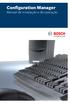 Configuration Manager Manual de instalação e de operação Copyright Este manual é propriedade intelectual da Bosch Security Systems, estando protegido por direitos de autor (Copyright). Todos os direitos
Configuration Manager Manual de instalação e de operação Copyright Este manual é propriedade intelectual da Bosch Security Systems, estando protegido por direitos de autor (Copyright). Todos os direitos
Seu manual do usuário EPSON LQ-630 http://pt.yourpdfguides.com/dref/1120693
 Você pode ler as recomendações contidas no guia do usuário, no guia de técnico ou no guia de instalação para. Você vai encontrar as respostas a todas suas perguntas sobre a no manual do usuário (informação,
Você pode ler as recomendações contidas no guia do usuário, no guia de técnico ou no guia de instalação para. Você vai encontrar as respostas a todas suas perguntas sobre a no manual do usuário (informação,
Monitor Wall MVS-MW. Manual do software
 Monitor Wall MVS-MW pt Manual do software Monitor Wall Índice pt 3 Índice 1 Introdução 4 1.1 Sobre este manual 4 1.2 Convenções neste manual 4 1.3 Documentação adicional 4 2 Vista geral do sistema 5 3
Monitor Wall MVS-MW pt Manual do software Monitor Wall Índice pt 3 Índice 1 Introdução 4 1.1 Sobre este manual 4 1.2 Convenções neste manual 4 1.3 Documentação adicional 4 2 Vista geral do sistema 5 3
VM Card. Referência das Definições Web das Funções Avançadas. Manuais do Utilizador
 VM Card Manuais do Utilizador Referência das Definições Web das Funções Avançadas 1 Introdução 2 Ecrãs 3 Definição de Arranque 4 Informações de Função Avançada 5 Instalar 6 Desinstalar 7 Ferramentas do
VM Card Manuais do Utilizador Referência das Definições Web das Funções Avançadas 1 Introdução 2 Ecrãs 3 Definição de Arranque 4 Informações de Função Avançada 5 Instalar 6 Desinstalar 7 Ferramentas do
Archive Player Divar Series. Manual de Utilização
 Archive Player Divar Series pt Manual de Utilização Archive Player Índice pt 3 Índice 1 Introdução 4 2 Operação 5 2.1 Iniciar o programa 5 2.2 Conhecer a janela principal 6 2.3 Botão Abrir 6 2.4 Vistas
Archive Player Divar Series pt Manual de Utilização Archive Player Índice pt 3 Índice 1 Introdução 4 2 Operação 5 2.1 Iniciar o programa 5 2.2 Conhecer a janela principal 6 2.3 Botão Abrir 6 2.4 Vistas
QNAP Surveillance Client para MAC
 QNAP Surveillance Client para MAC Chapter 1. Instalar o QNAP Surveillance Client 1. Clique duas vezes em "QNAP Surveillance Client V1.0.1 Build 5411.dmg". Após alguns segundos, é exibida a seguinte imagem.
QNAP Surveillance Client para MAC Chapter 1. Instalar o QNAP Surveillance Client 1. Clique duas vezes em "QNAP Surveillance Client V1.0.1 Build 5411.dmg". Após alguns segundos, é exibida a seguinte imagem.
Acronis Servidor de Licença. Manual do Utilizador
 Acronis Servidor de Licença Manual do Utilizador ÍNDICE 1. INTRODUÇÃO... 3 1.1 Descrição geral... 3 1.2 Política de licenças... 3 2. SISTEMAS OPERATIVOS SUPORTADOS... 4 3. INSTALAR O SERVIDOR DE LICENÇA
Acronis Servidor de Licença Manual do Utilizador ÍNDICE 1. INTRODUÇÃO... 3 1.1 Descrição geral... 3 1.2 Política de licenças... 3 2. SISTEMAS OPERATIVOS SUPORTADOS... 4 3. INSTALAR O SERVIDOR DE LICENÇA
Guia de Instalação do Software
 Guia de Instalação do Software Este manual explica como instalar o software através de uma ligação USB ou de rede. A ligação de rede não se encontra disponível para os modelos SP 200/200S/203S/203SF/204SF.
Guia de Instalação do Software Este manual explica como instalar o software através de uma ligação USB ou de rede. A ligação de rede não se encontra disponível para os modelos SP 200/200S/203S/203SF/204SF.
VRM Monitor. Ajuda Online
 VRM Monitor pt Ajuda Online VRM Monitor Índice pt 3 Índice 1 Introdução 3 2 Vista geral do sistema 3 3 Getting started 4 3.1 Iniciar o VRM Monitor 4 3.2 Iniciar o Configuration Manager 4 4 Configurar
VRM Monitor pt Ajuda Online VRM Monitor Índice pt 3 Índice 1 Introdução 3 2 Vista geral do sistema 3 3 Getting started 4 3.1 Iniciar o VRM Monitor 4 3.2 Iniciar o Configuration Manager 4 4 Configurar
Video Recording Manager export Wizard Version 1.0. Manual do software
 Video Recording Manager export Wizard Version 1.0 pt Manual do software Video Recording Manager export Wizard Índice pt 3 Índice 1 Introdução 4 2 Vista geral do sistema 4 3 Instalação 4 4 Começar 5 5
Video Recording Manager export Wizard Version 1.0 pt Manual do software Video Recording Manager export Wizard Índice pt 3 Índice 1 Introdução 4 2 Vista geral do sistema 4 3 Instalação 4 4 Começar 5 5
Placa de rede local sem fios Nokia C110/C111. Manual de Instalação
 Placa de rede local sem fios Nokia C110/C111 Manual de Instalação DECLARAÇÃO DE CONFORMIDADE A NOKIA MOBILE PHONES Ltd declara ser a única responsável pela conformidade dos produtos DTN-10 e DTN-11 com
Placa de rede local sem fios Nokia C110/C111 Manual de Instalação DECLARAÇÃO DE CONFORMIDADE A NOKIA MOBILE PHONES Ltd declara ser a única responsável pela conformidade dos produtos DTN-10 e DTN-11 com
Guia de Instalação de Software
 Guia de Instalação de Software Este manual explica como instalar o software através de uma ligação USB ou de rede. A ligação de rede não se encontra disponível para os modelos SP 200/200S/203S/203SF/204SF.
Guia de Instalação de Software Este manual explica como instalar o software através de uma ligação USB ou de rede. A ligação de rede não se encontra disponível para os modelos SP 200/200S/203S/203SF/204SF.
O AMBIENTE DE TRABALHO DO WINDOWS
 O AMBIENTE DE TRABALHO DO WINDOWS O Windows funciona como um Sistema Operativo, responsável pelo arranque do computador. Um computador que tenha o Windows instalado, quando arranca, entra directamente
O AMBIENTE DE TRABALHO DO WINDOWS O Windows funciona como um Sistema Operativo, responsável pelo arranque do computador. Um computador que tenha o Windows instalado, quando arranca, entra directamente
Video Recording Manager
 Video Recording Manager MVM-BVRM pt Software Manual Video Recording Manager Índice pt 3 Índice 1 Introdução 5 2 Vista geral do sistema 6 2.1 Funções do VRM 6 2.2 VRM Server 6 2.3 Configuration Manager
Video Recording Manager MVM-BVRM pt Software Manual Video Recording Manager Índice pt 3 Índice 1 Introdução 5 2 Vista geral do sistema 6 2.1 Funções do VRM 6 2.2 VRM Server 6 2.3 Configuration Manager
Manual do utilizador. Aplicação de agente
 Manual do utilizador Aplicação de agente Versão 8.0 - Otubro 2010 Aviso legal: A Alcatel, a Lucent, a Alcatel-Lucent e o logótipo Alcatel-Lucent são marcas comerciais da Alcatel-Lucent. Todas as outras
Manual do utilizador Aplicação de agente Versão 8.0 - Otubro 2010 Aviso legal: A Alcatel, a Lucent, a Alcatel-Lucent e o logótipo Alcatel-Lucent são marcas comerciais da Alcatel-Lucent. Todas as outras
Ambiente de trabalho. Configurações. Acessórios
 Ambiente de trabalho Configurações Acessórios O Sistema Operativo (SO) é o conjunto de programas fundamentais que permitem que o computador funcione e comunique com o exterior. Actualmente, o Windows é
Ambiente de trabalho Configurações Acessórios O Sistema Operativo (SO) é o conjunto de programas fundamentais que permitem que o computador funcione e comunique com o exterior. Actualmente, o Windows é
OneTouch ZOOM Pro Diabetes Management Software. Guia de Instalação. Procedimento de instalação
 OneTouch ZOOM Pro Diabetes Management Software com SnapShot Guia de Instalação Procedimento de instalação 1. Insira o CD de instalação do OneTouch Zoom Pro na unidade de CD-ROM. NOTA: Se instalar o programa
OneTouch ZOOM Pro Diabetes Management Software com SnapShot Guia de Instalação Procedimento de instalação 1. Insira o CD de instalação do OneTouch Zoom Pro na unidade de CD-ROM. NOTA: Se instalar o programa
Mac OS X 10.6 Snow Leopard Manual de Instalação e Configuração
 Mac OS X 10.6 Snow Leopard Manual de Instalação e Configuração Leia este documento antes de instalar o Mac OS X. Ele inclui informações importantes acerca da instalação do Mac OS X. Requisitos de sistema
Mac OS X 10.6 Snow Leopard Manual de Instalação e Configuração Leia este documento antes de instalar o Mac OS X. Ele inclui informações importantes acerca da instalação do Mac OS X. Requisitos de sistema
VRM Video Recording Manager Version 2.20. Manual do Operador
 VRM Video Recording Manager Version 2.20 pt Manual do Operador VRM Video Recording Manager Índice pt 3 Índice 1 Introdução 5 2 Vista geral do sistema 6 2.1 Funções do VRM 6 2.2 VRM Server 6 2.3 Configuration
VRM Video Recording Manager Version 2.20 pt Manual do Operador VRM Video Recording Manager Índice pt 3 Índice 1 Introdução 5 2 Vista geral do sistema 6 2.1 Funções do VRM 6 2.2 VRM Server 6 2.3 Configuration
PT MANUAL UTILIZADOR. Manual do utilizador da aplicação ComelitViP Remote 3.0 para dispositivos. Passion.Technology.Design.
 PT MANUAL UTILIZADOR Manual do utilizador da aplicação ComelitViP Remote.0 para dispositivos Passion.Technology.Design. Índice Instalação... Configuração automática da administração de apartamento... 4
PT MANUAL UTILIZADOR Manual do utilizador da aplicação ComelitViP Remote.0 para dispositivos Passion.Technology.Design. Índice Instalação... Configuração automática da administração de apartamento... 4
Manual de utilizador
 Manual de utilizador Índice Introdução... 1 NOTAS IMPORTANTES... 1 Declarações Legais... 3 Instalação e Configuração... 5 Requisitos do Sistema... 5 Instalação... 5 Activação... 7 Actualização Automática...
Manual de utilizador Índice Introdução... 1 NOTAS IMPORTANTES... 1 Declarações Legais... 3 Instalação e Configuração... 5 Requisitos do Sistema... 5 Instalação... 5 Activação... 7 Actualização Automática...
Software da Impressora
 Software da Impressora Acerca do Software da Impressora O software Epson inclui o controlador de impressão e o EPSON Status Monitor 3. O controlador de impressão é um software que permite controlar a impressora
Software da Impressora Acerca do Software da Impressora O software Epson inclui o controlador de impressão e o EPSON Status Monitor 3. O controlador de impressão é um software que permite controlar a impressora
Manual do Nero ControlCenter
 Manual do Nero ControlCenter Nero AG Informações sobre direitos de autor e marcas O manual do Nero ControlCenter e todo o seu conteúdo estão protegidos pelos direitos de autor e são propriedade da Nero
Manual do Nero ControlCenter Nero AG Informações sobre direitos de autor e marcas O manual do Nero ControlCenter e todo o seu conteúdo estão protegidos pelos direitos de autor e são propriedade da Nero
Guia Passo a Passo de Actualização do Windows 8.1
 Guia Passo a Passo de Actualização do Windows 8.1 Instalação e Actualização do Windows 8.1 Actualizar o BIOS, aplicações, controladores e executar o Windows Update Seleccionar o tipo de instalação Instalar
Guia Passo a Passo de Actualização do Windows 8.1 Instalação e Actualização do Windows 8.1 Actualizar o BIOS, aplicações, controladores e executar o Windows Update Seleccionar o tipo de instalação Instalar
SAFT para siscom. Manual do Utilizador. Data última versão: 07.11.2008 Versão: 1.01. Data criação: 21.12.2007
 Manual do Utilizador SAFT para siscom Data última versão: 07.11.2008 Versão: 1.01 Data criação: 21.12.2007 Faro R. Dr. José Filipe Alvares, 31 8005-220 FARO Telf. +351 289 899 620 Fax. +351 289 899 629
Manual do Utilizador SAFT para siscom Data última versão: 07.11.2008 Versão: 1.01 Data criação: 21.12.2007 Faro R. Dr. José Filipe Alvares, 31 8005-220 FARO Telf. +351 289 899 620 Fax. +351 289 899 629
Guia de funcionamento do projector em rede
 Guia de funcionamento do projector em rede Tabela de conteúdos Preparação...3 Ligar o projector ao seu computador...3 Ligação sem fios (para alguns modelos)... 3 QPresenter...5 Requisitos mínimos do sistema...5
Guia de funcionamento do projector em rede Tabela de conteúdos Preparação...3 Ligar o projector ao seu computador...3 Ligação sem fios (para alguns modelos)... 3 QPresenter...5 Requisitos mínimos do sistema...5
Câmara Digital Guia de Software
 Câmara Digital / Câmara Digital Guia de Software Todos os direitos reservados. Esta publicação não pode ser integral ou parcialmente reproduzida, arquivada nem transmitida por qualquer processo electrónico,
Câmara Digital / Câmara Digital Guia de Software Todos os direitos reservados. Esta publicação não pode ser integral ou parcialmente reproduzida, arquivada nem transmitida por qualquer processo electrónico,
ZS Rest. Manual Profissional. BackOffice Mapa de Mesas. v2011
 Manual Profissional BackOffice Mapa de Mesas v2011 1 1. Índice 2. Introdução... 2 3. Iniciar ZSRest Backoffice... 3 4. Confirmar desenho de mesas... 4 b) Activar mapa de mesas... 4 c) Zonas... 4 5. Desenhar
Manual Profissional BackOffice Mapa de Mesas v2011 1 1. Índice 2. Introdução... 2 3. Iniciar ZSRest Backoffice... 3 4. Confirmar desenho de mesas... 4 b) Activar mapa de mesas... 4 c) Zonas... 4 5. Desenhar
Ladibug Software de Imagem para o Apresentador Virtual Manual do Utilizador
 Ladibug Software de Imagem para o Apresentador Virtual Manual do Utilizador Índice 1. Introdução... 2 2. Requisito do Sistema... 2 3. Instalar Ladibug... 3 4. Ligação... 6 5. Iniciar a utilização do Ladibug...
Ladibug Software de Imagem para o Apresentador Virtual Manual do Utilizador Índice 1. Introdução... 2 2. Requisito do Sistema... 2 3. Instalar Ladibug... 3 4. Ligação... 6 5. Iniciar a utilização do Ladibug...
Internet Update de PaintManager TM. Manual de instalação e utilização do programa de actualização
 Internet Update de PaintManager TM Manual de instalação e utilização do programa de actualização ÍNDICE O que é o programa Internet Update? 3 Como se instala e executa o programa? 3 Aceder ao programa
Internet Update de PaintManager TM Manual de instalação e utilização do programa de actualização ÍNDICE O que é o programa Internet Update? 3 Como se instala e executa o programa? 3 Aceder ao programa
Guia Rápido. Versão 9.0. Mover a perícia - não as pessoas
 Guia Rápido Versão 9.0 Mover a perícia - não as pessoas Copyright 2006 Danware Data A/S. Partes utilizadas sob licença de terceiros. Todos os direitos reservados. Revisão do documento: 2006080 Por favor,
Guia Rápido Versão 9.0 Mover a perícia - não as pessoas Copyright 2006 Danware Data A/S. Partes utilizadas sob licença de terceiros. Todos os direitos reservados. Revisão do documento: 2006080 Por favor,
Segurança e recuperação Manual do utilizador
 Segurança e recuperação Manual do utilizador Copyright 2009 Hewlett-Packard Development Company, L.P. Microsoft é uma marca comercial registada da Microsoft Corporation nos E.U.A. As informações contidas
Segurança e recuperação Manual do utilizador Copyright 2009 Hewlett-Packard Development Company, L.P. Microsoft é uma marca comercial registada da Microsoft Corporation nos E.U.A. As informações contidas
Manual Brother Image Viewer para Android
 Manual Brother Image Viewer para Android Versão 0 POR Definições de notas Ao longo deste Manual do Utilizador, é utilizado o seguinte ícone: NOTA As Notas indicam o que fazer perante uma determinada situação
Manual Brother Image Viewer para Android Versão 0 POR Definições de notas Ao longo deste Manual do Utilizador, é utilizado o seguinte ícone: NOTA As Notas indicam o que fazer perante uma determinada situação
Acer erecovery Management
 1 Acer erecovery Management Desenvolvido pela equipa de software da Acer, o Acer erecovery Management é uma ferramenta que lhe permite de forma fácil, fiável e segura restaurar o seu computador para o
1 Acer erecovery Management Desenvolvido pela equipa de software da Acer, o Acer erecovery Management é uma ferramenta que lhe permite de forma fácil, fiável e segura restaurar o seu computador para o
1 Ajuda da Internet M vel Clix
 1 Ajuda da Internet M vel Clix Descrição geral Esta aplicação permite Ligar/Desligar por intermédio de uma PC Card / Modem USB. Janela principal da Internet M vel Clix Indica o estado de roaming Minimizes
1 Ajuda da Internet M vel Clix Descrição geral Esta aplicação permite Ligar/Desligar por intermédio de uma PC Card / Modem USB. Janela principal da Internet M vel Clix Indica o estado de roaming Minimizes
Boot Camp Manual de Instalação e Configuração
 Boot Camp Manual de Instalação e Configuração Conteúdo 3 Introdução 3 Elementos necessários 4 Descrição geral da instalação 4 Passo 1: Verificar se existem actualizações 4 Passo 2: Preparar o computador
Boot Camp Manual de Instalação e Configuração Conteúdo 3 Introdução 3 Elementos necessários 4 Descrição geral da instalação 4 Passo 1: Verificar se existem actualizações 4 Passo 2: Preparar o computador
PRIMAVERA EXPRESS: Funcionalidades do Produto
 PRIMAVERA EXPRESS: Funcionalidades do Produto Como efetuo a mudança de ano do Ponto de Venda? No Programa Express aceda a Tabelas Pontos de Venda Postos de Venda abrir o separador Movimentos Caixa e: -
PRIMAVERA EXPRESS: Funcionalidades do Produto Como efetuo a mudança de ano do Ponto de Venda? No Programa Express aceda a Tabelas Pontos de Venda Postos de Venda abrir o separador Movimentos Caixa e: -
Boot Camp Manual de Instalação e Configuração
 Boot Camp Manual de Instalação e Configuração Contéudo 3 Introdução 4 Elementos necessários 5 Descrição geral da instalação 5 Passo 1: Verificar se existem actualizações 5 Passo 2: Preparar o computador
Boot Camp Manual de Instalação e Configuração Contéudo 3 Introdução 4 Elementos necessários 5 Descrição geral da instalação 5 Passo 1: Verificar se existem actualizações 5 Passo 2: Preparar o computador
Guia de instalação e Activação
 Guia de instalação e Activação Obrigado por ter escolhido o memoq 5, o melhor ambiente de tradução para tradutores freelancer, companhias de tradução e empresas. Este guia encaminha-o através do processo
Guia de instalação e Activação Obrigado por ter escolhido o memoq 5, o melhor ambiente de tradução para tradutores freelancer, companhias de tradução e empresas. Este guia encaminha-o através do processo
My Storage para Microsoft Windows* XP
 A Intel e o respectivo logótipo são marcas ou marcas registadas da Intel Corporation ou das respectivas subsidiárias nos Estados Unidos e noutros países. *Outros nomes e marcas podem ser reivindicados
A Intel e o respectivo logótipo são marcas ou marcas registadas da Intel Corporation ou das respectivas subsidiárias nos Estados Unidos e noutros países. *Outros nomes e marcas podem ser reivindicados
Motorola Phone Tools. Início Rápido
 Motorola Phone Tools Início Rápido Conteúdo Requisitos mínimos... 2 Antes da instalação Motorola Phone Tools... 3 Instalar Motorola Phone Tools... 4 Instalação e configuração do dispositivo móvel... 5
Motorola Phone Tools Início Rápido Conteúdo Requisitos mínimos... 2 Antes da instalação Motorola Phone Tools... 3 Instalar Motorola Phone Tools... 4 Instalação e configuração do dispositivo móvel... 5
License Management. Instalação do agente de licença
 License Management Instalação do agente de licença Apenas para a utilização interna CLA_InstallTOC.fm Índice Índice 0 1 Informações elementares.............................................. 1-1 1.1 Introdução..........................................................
License Management Instalação do agente de licença Apenas para a utilização interna CLA_InstallTOC.fm Índice Índice 0 1 Informações elementares.............................................. 1-1 1.1 Introdução..........................................................
Utilizar o Cisco UC 320W com o Windows Small Business Server
 Utilizar o Cisco UC 320W com o Windows Small Business Server Esta nota de aplicação explica como implementar o Cisco UC 320W num ambiente do Windows Small Business Server. Índice Este documento inclui
Utilizar o Cisco UC 320W com o Windows Small Business Server Esta nota de aplicação explica como implementar o Cisco UC 320W num ambiente do Windows Small Business Server. Índice Este documento inclui
Manual Nero RescueAgent
 Manual Nero RescueAgent Nero AG Informações sobre direitos de autor e marcas O manual do Nero RescueAgent e todo o respectivo conteúdo estão protegidos por direitos de autor e são propriedade da Nero AG.
Manual Nero RescueAgent Nero AG Informações sobre direitos de autor e marcas O manual do Nero RescueAgent e todo o respectivo conteúdo estão protegidos por direitos de autor e são propriedade da Nero AG.
Manual do Nero MediaStreaming para MCE
 Manual do Nero MediaStreaming para MCE Nero AG Informações sobre direitos de autor e marcas O manual e todos os seus conteúdos estão protegidos pelos direitos de autores e são propriedade da empresa Nero
Manual do Nero MediaStreaming para MCE Nero AG Informações sobre direitos de autor e marcas O manual e todos os seus conteúdos estão protegidos pelos direitos de autores e são propriedade da empresa Nero
Guia de Rede MediCap USB300
 Guia de Rede MediCap USB300 Aplica-se às versões de firmware 110701 e mais recentes 1 Introdução... 2 Instruções Preliminares... 2 Como Configurar o Acesso Através da Rede ao Disco Rígido do USB300...
Guia de Rede MediCap USB300 Aplica-se às versões de firmware 110701 e mais recentes 1 Introdução... 2 Instruções Preliminares... 2 Como Configurar o Acesso Através da Rede ao Disco Rígido do USB300...
Generated by Foxit PDF Creator Foxit Software http://www.foxitsoftware.com For evaluation only. Capitulo 1
 Capitulo 1 Montagem de duas pequenas redes com a mesma estrutura. Uma é comandada por um servidor Windows e outra por um servidor linux, os computadores clientes têm o Windows xp Professional instalados.
Capitulo 1 Montagem de duas pequenas redes com a mesma estrutura. Uma é comandada por um servidor Windows e outra por um servidor linux, os computadores clientes têm o Windows xp Professional instalados.
Memeo Instant Backup Guia Rápido de Introdução
 Introdução O Memeo Instant Backup é uma solução de cópias de segurança simples para um mundo digital complexo. O Memeo Instant Backup protege os seus dados, realizando automática e continuamente uma cópia
Introdução O Memeo Instant Backup é uma solução de cópias de segurança simples para um mundo digital complexo. O Memeo Instant Backup protege os seus dados, realizando automática e continuamente uma cópia
Conteúdo do pacote. Lista de terminologia. Powerline Adapter
 Powerline Adapter Note! Não expor o Powerline Adapter a temperaturas extremas. Não deixar o dispositivo sob a luz solar directa ou próximo a elementos aquecidos. Não usar o Powerline Adapter em ambientes
Powerline Adapter Note! Não expor o Powerline Adapter a temperaturas extremas. Não deixar o dispositivo sob a luz solar directa ou próximo a elementos aquecidos. Não usar o Powerline Adapter em ambientes
Utilizar Serviços web para digitalização na rede (Windows Vista SP2 ou superior, Windows 7 e Windows 8)
 Utilizar Serviços web para digitalização na rede (Windows Vista SP2 ou superior, Windows 7 e Windows 8) O protocolo de Serviços web permite que os utilizadores de Windows Vista (SP2 ou superior), Windows
Utilizar Serviços web para digitalização na rede (Windows Vista SP2 ou superior, Windows 7 e Windows 8) O protocolo de Serviços web permite que os utilizadores de Windows Vista (SP2 ou superior), Windows
Nero ImageDrive Manual
 Nero ImageDrive Manual Nero AG Informações sobre direitos de autor e marcas O manual do Nero ImageDrive e todo o respectivo conteúdo estão protegidos por direitos de autor e são propriedade da Nero AG.
Nero ImageDrive Manual Nero AG Informações sobre direitos de autor e marcas O manual do Nero ImageDrive e todo o respectivo conteúdo estão protegidos por direitos de autor e são propriedade da Nero AG.
Relatório SHST - 2003
 Relatório da Actividade dos Serviços de Segurança, Higiene e Saúde no Trabalho Relatório SHST - 2003 Programa de Validação e Encriptação Manual de Operação Versão 1.1 DEEP Departamento de Estudos, Estatística
Relatório da Actividade dos Serviços de Segurança, Higiene e Saúde no Trabalho Relatório SHST - 2003 Programa de Validação e Encriptação Manual de Operação Versão 1.1 DEEP Departamento de Estudos, Estatística
Ladibug TM 2.0 Software de Imagem para a Câmara de Documento Manual do Utilizador
 Ladibug TM 2.0 Software de Imagem para a Câmara de Documento Manual do Utilizador Índice 1. Introdução... 2 2. Requisitos do Sistema... 2 3. Instalação de Ladibug... 3 4. Ligação ao hardware... 8 5. Iniciar
Ladibug TM 2.0 Software de Imagem para a Câmara de Documento Manual do Utilizador Índice 1. Introdução... 2 2. Requisitos do Sistema... 2 3. Instalação de Ladibug... 3 4. Ligação ao hardware... 8 5. Iniciar
Guia rápido do utilizador
 Guia rápido do utilizador Índice Relatório de roubo 3 Criar um novo relatório de roubo 4 Fornecer detalhes do relatório de roubo Secção 1. Especificar o computador 5 Fornecer detalhes do relatório de roubo
Guia rápido do utilizador Índice Relatório de roubo 3 Criar um novo relatório de roubo 4 Fornecer detalhes do relatório de roubo Secção 1. Especificar o computador 5 Fornecer detalhes do relatório de roubo
Aplicações de Escritório Electrónico
 Universidade de Aveiro Escola Superior de Tecnologia e Gestão de Águeda Curso de Especialização Tecnológica em Práticas Administrativas e Tradução Aplicações de Escritório Electrónico Folha de trabalho
Universidade de Aveiro Escola Superior de Tecnologia e Gestão de Águeda Curso de Especialização Tecnológica em Práticas Administrativas e Tradução Aplicações de Escritório Electrónico Folha de trabalho
UNIDADE 2: Sistema Operativo em Ambiente Gráfico
 Ambiente Gráfico Configurações Acessórios O Sistema Operativo (SO) é o conjunto de programas fundamentais que permitem que o computador funcione e que comunique com o exterior. Actualmente o Windows é
Ambiente Gráfico Configurações Acessórios O Sistema Operativo (SO) é o conjunto de programas fundamentais que permitem que o computador funcione e que comunique com o exterior. Actualmente o Windows é
A VISTA BACKSTAGE PRINCIPAIS OPÇÕES NO ECRÃ DE ACESSO
 DOMINE A 110% ACCESS 2010 A VISTA BACKSTAGE Assim que é activado o Access, é visualizado o ecrã principal de acesso na nova vista Backstage. Após aceder ao Access 2010, no canto superior esquerdo do Friso,
DOMINE A 110% ACCESS 2010 A VISTA BACKSTAGE Assim que é activado o Access, é visualizado o ecrã principal de acesso na nova vista Backstage. Após aceder ao Access 2010, no canto superior esquerdo do Friso,
MANUAL DE CONSULTA RÁPIDA DO MODEM OPTIONS FOR NOKIA 7650. Copyright 2002 Nokia. Todos os direitos reservados 9354493 Issue 2
 MANUAL DE CONSULTA RÁPIDA DO MODEM OPTIONS FOR NOKIA 7650 Copyright 2002 Nokia. Todos os direitos reservados 9354493 Issue 2 Índice 1. INTRODUÇÃO...1 2. INSTALAR O MODEM OPTIONS FOR NOKIA 7650...1 3. SELECCIONAR
MANUAL DE CONSULTA RÁPIDA DO MODEM OPTIONS FOR NOKIA 7650 Copyright 2002 Nokia. Todos os direitos reservados 9354493 Issue 2 Índice 1. INTRODUÇÃO...1 2. INSTALAR O MODEM OPTIONS FOR NOKIA 7650...1 3. SELECCIONAR
 NOVO Panda Antivirus 2007 Manual resumido sobre a instalação, registo e serviços Importante! Leia a secção de registo on-line deste manual atentamente. As informações contidas nesta secção são essenciais
NOVO Panda Antivirus 2007 Manual resumido sobre a instalação, registo e serviços Importante! Leia a secção de registo on-line deste manual atentamente. As informações contidas nesta secção são essenciais
Manual do InCD Reader
 Manual do InCD Reader Nero AG Informações sobre direitos de autor e marcas comerciais Este manual e todo o respectivo conteúdo estão protegidos por direitos de autor e são propriedade da Nero AG. Todos
Manual do InCD Reader Nero AG Informações sobre direitos de autor e marcas comerciais Este manual e todo o respectivo conteúdo estão protegidos por direitos de autor e são propriedade da Nero AG. Todos
Perguntas frequentes. Gravador Philips para iphone
 Perguntas frequentes Gravador Philips para iphone Índice O que é necessário para criar um sistema de ditado profissional? 3 1. Software do servidor Web 2. Servidor Philips SpeechExec Mobile 3. Aplicação
Perguntas frequentes Gravador Philips para iphone Índice O que é necessário para criar um sistema de ditado profissional? 3 1. Software do servidor Web 2. Servidor Philips SpeechExec Mobile 3. Aplicação
Guia Rápido de Vodafone Conferencing
 Guia de Utilizador Vodafone Guia Rápido de Vodafone Conferencing O seu pequeno manual para criar, participar e realizar reuniões de Vodafone Conferencing. Vodafone Conferencing Visão geral O que é uma
Guia de Utilizador Vodafone Guia Rápido de Vodafone Conferencing O seu pequeno manual para criar, participar e realizar reuniões de Vodafone Conferencing. Vodafone Conferencing Visão geral O que é uma
EM8037 Kit de Iniciação de Adaptador Powerline Wi-Fi
 EM8037 Kit de Iniciação de Adaptador Powerline Wi-Fi 2 PORTUGUÊS EM8037 - Kit de Iniciação de Adaptador Powerline Wi-Fi Índice 1.0 Introdução... 2 1.1 Conteúdo da embalagem... 2 2.0 Ligar os Adaptadores
EM8037 Kit de Iniciação de Adaptador Powerline Wi-Fi 2 PORTUGUÊS EM8037 - Kit de Iniciação de Adaptador Powerline Wi-Fi Índice 1.0 Introdução... 2 1.1 Conteúdo da embalagem... 2 2.0 Ligar os Adaptadores
Referencial do Módulo B
 1 Referencial do Módulo B Liga, desliga e reinicia correctamente o computador e periféricos, designadamente um scanner; Usa o rato: aponta, clica, duplo-clique, selecciona e arrasta; Reconhece os ícones
1 Referencial do Módulo B Liga, desliga e reinicia correctamente o computador e periféricos, designadamente um scanner; Usa o rato: aponta, clica, duplo-clique, selecciona e arrasta; Reconhece os ícones
Gestor de ligações Manual do Utilizador
 Gestor de ligações Manual do Utilizador 1.0ª Edição PT 2010 Nokia. Todos os direitos reservados. Nokia, Nokia Connecting People e o logótipo Nokia Original Accessories são marcas comerciais ou marcas registadas
Gestor de ligações Manual do Utilizador 1.0ª Edição PT 2010 Nokia. Todos os direitos reservados. Nokia, Nokia Connecting People e o logótipo Nokia Original Accessories são marcas comerciais ou marcas registadas
SYNCING.NET 2.0 Instalação & Configuração
 SYNCING.NET 2.0 Instalação & Configuração Dicas e Recomendações...1 Instalação...2 Configuração...2 Primeiros Passos...2 Sincronização de Pastas (Partilha de Arquivos)...3 Criar uma nova rede de partilha
SYNCING.NET 2.0 Instalação & Configuração Dicas e Recomendações...1 Instalação...2 Configuração...2 Primeiros Passos...2 Sincronização de Pastas (Partilha de Arquivos)...3 Criar uma nova rede de partilha
EM4590R1 Repetidor Sem Fios WPS
 EM4590R1 Repetidor Sem Fios WPS EM4590R1 Repetidor Sem Fios WPS 2 PORTUGUÊS Índice 1.0 Introdução... 2 1.1 Conteúdo da embalagem... 2 2.0 Onde colocar o repetidor sem fios WPS EM4590?... 3 3.0 Configurar
EM4590R1 Repetidor Sem Fios WPS EM4590R1 Repetidor Sem Fios WPS 2 PORTUGUÊS Índice 1.0 Introdução... 2 1.1 Conteúdo da embalagem... 2 2.0 Onde colocar o repetidor sem fios WPS EM4590?... 3 3.0 Configurar
Capítulo 1: Introdução
 Capítulo 1: Introdução 1.1 Conteúdo da embalagem Quando receber a sua TVGo A03, certifique-se que os seguintes itens se encontram na embalagem da Mini Super TV USB. TVGo A03 CD do controlador Controlo
Capítulo 1: Introdução 1.1 Conteúdo da embalagem Quando receber a sua TVGo A03, certifique-se que os seguintes itens se encontram na embalagem da Mini Super TV USB. TVGo A03 CD do controlador Controlo
Instalar o Software da Impressora... 2. Consulte o Manual do Usuário para obter informações e instruções detalhadas não abordadas neste manual.
 GUIA RÁPIDO para o utilizador do Windows Vista ÍNDICE Capítulo 1: REQUISITOS DO SISTEMA... 1 Capítulo 2:... 2 Instalar o Software da Impressora... 2 Instalar o Software para a Impressão em Rede... 5 Capítulo
GUIA RÁPIDO para o utilizador do Windows Vista ÍNDICE Capítulo 1: REQUISITOS DO SISTEMA... 1 Capítulo 2:... 2 Instalar o Software da Impressora... 2 Instalar o Software para a Impressão em Rede... 5 Capítulo
Guia de Instalação do "Google Cloud Print"
 Guia de Instalação do "Google Cloud Print" Versão A POR Definições de notas Ao longo deste manual do utilizador, é utilizado o estilo de nota seguinte: As Notas indicam o que fazer se ocorrerem determinadas
Guia de Instalação do "Google Cloud Print" Versão A POR Definições de notas Ao longo deste manual do utilizador, é utilizado o estilo de nota seguinte: As Notas indicam o que fazer se ocorrerem determinadas
Conceitos importantes
 Conceitos importantes Informática Informação + Automática Tratamento ou processamento da informação, utilizando meios automáticos. Computador (Provem da palavra latina: computare, que significa contar)
Conceitos importantes Informática Informação + Automática Tratamento ou processamento da informação, utilizando meios automáticos. Computador (Provem da palavra latina: computare, que significa contar)
Manual de procedimentos para ligação à rede sem fios minedu
 1 - Configuração no Windows Vista Exemplo de configuração de 802.1x com Certificados de Servidor para o Windows Vista. Antes de iniciar os passos de configuração, verifique se tem a placa Wireless ligada,
1 - Configuração no Windows Vista Exemplo de configuração de 802.1x com Certificados de Servidor para o Windows Vista. Antes de iniciar os passos de configuração, verifique se tem a placa Wireless ligada,
Novo Order Manager para o Software NobelProcera
 Novo Order Manager para o Software NobelProcera Guia Rápido Versão 1 O novo Order Manager facilita mais os processos e procedimentos envolvidos nas encomendas através do sistema NobelProcera. Isto inclui
Novo Order Manager para o Software NobelProcera Guia Rápido Versão 1 O novo Order Manager facilita mais os processos e procedimentos envolvidos nas encomendas através do sistema NobelProcera. Isto inclui
Oficina de Construção de Páginas Web
 COMPETÊNCIAS BÁSICAS EM TIC NAS EB1 Oficina de Construção de Páginas Web Criação e Publicação Guião Páginas WWW com o editor do Microsoft Office Word 2003 1. Introdução. 2. Abrir uma página Web. 3. Guardar
COMPETÊNCIAS BÁSICAS EM TIC NAS EB1 Oficina de Construção de Páginas Web Criação e Publicação Guião Páginas WWW com o editor do Microsoft Office Word 2003 1. Introdução. 2. Abrir uma página Web. 3. Guardar
Sistema de Instalação e Criação da Estrutura do Banco de Dados MANUAL DO INSTALADOR. Julho/2007. Ministério da saúde
 Sistema de Instalação e Criação da Estrutura do Banco de Dados MANUAL DO INSTALADOR Julho/2007 Ministério da saúde SUMÁRIO Módulo 1. Instalação... 4 Introdução... 4 Configurações de equipamentos para instalação
Sistema de Instalação e Criação da Estrutura do Banco de Dados MANUAL DO INSTALADOR Julho/2007 Ministério da saúde SUMÁRIO Módulo 1. Instalação... 4 Introdução... 4 Configurações de equipamentos para instalação
MANUAL DE UTILIZAÇÃO DA APP INTERCALL REMOTE VIP
 PT MANUAL TÉCNICO MANUAL DE UTILIZAÇÃO DA APP INTERCALL REMOTE VIP PARA DISPOSITIVOS: www.comelitgroup.com Instalação da app Intercall Remote VIP... Configurar aplicação... 4 Responder a uma chamada...
PT MANUAL TÉCNICO MANUAL DE UTILIZAÇÃO DA APP INTERCALL REMOTE VIP PARA DISPOSITIVOS: www.comelitgroup.com Instalação da app Intercall Remote VIP... Configurar aplicação... 4 Responder a uma chamada...
Lista da embalagem: Procedimento de instalação: abaixo. Nota: Alguns modelos não possuem uma antena separada.
 DENVER IPC-1020 DENVER IPC-1030 Lista da embalagem: Câmara IP Suporte de montagem Antena Adaptador de Alimentação CD Cabo de LAN Manual de instalação Parafusos Nota: Alguns modelos não possuem uma antena
DENVER IPC-1020 DENVER IPC-1030 Lista da embalagem: Câmara IP Suporte de montagem Antena Adaptador de Alimentação CD Cabo de LAN Manual de instalação Parafusos Nota: Alguns modelos não possuem uma antena
Migrar para o Access 2010
 Neste Guia Microsoft O aspecto do Microsoft Access 2010 é muito diferente do Access 2003, pelo que este guia foi criado para ajudar a minimizar a curva de aprendizagem. Continue a ler para conhecer as
Neste Guia Microsoft O aspecto do Microsoft Access 2010 é muito diferente do Access 2003, pelo que este guia foi criado para ajudar a minimizar a curva de aprendizagem. Continue a ler para conhecer as
MANUAL DO UTILIZADOR TABLET PARA O SETOR DA RESTAURAÇÃO
 MANUAL DO UTILIZADOR TABLET PARA O SETOR DA RESTAURAÇÃO SDILAB Investigação e Desenvolvimento de Software, Lda. Parque Industrial de Celeirós - 1ª Fase, Lote C 4705 Celeirós Braga, Portugal +351 253 678
MANUAL DO UTILIZADOR TABLET PARA O SETOR DA RESTAURAÇÃO SDILAB Investigação e Desenvolvimento de Software, Lda. Parque Industrial de Celeirós - 1ª Fase, Lote C 4705 Celeirós Braga, Portugal +351 253 678
POLAR WEBSYNC PARA UTILIZADORES DO POLARGOFIT.COM
 POLAR WEBSYNC PARA UTILIZADORES DO POLARGOFIT.COM Com o software Polar WebSync 2.2 (ou mais recente) e a unidade de transferência de dados Polar FlowLink pode transferir dados entre o monitor de actividade
POLAR WEBSYNC PARA UTILIZADORES DO POLARGOFIT.COM Com o software Polar WebSync 2.2 (ou mais recente) e a unidade de transferência de dados Polar FlowLink pode transferir dados entre o monitor de actividade
P E U G E O T A L E R T Z ONE S I S T E M A D E N A V E G A Ç Ã O E M T A B L E T C O M E C R Ã T A C T I L G U I A D E I N S T A L A Ç Ã O
 PEUGEOT ALERT ZONE GUIA DO SISTEMA DE NAVEGAÇÃO P ARA TABLET COM ECRÃ TÁCTIL O presente documento descreve o procedimento para comprar, descarregar e instalar as actualizações e bases de dados do mapa
PEUGEOT ALERT ZONE GUIA DO SISTEMA DE NAVEGAÇÃO P ARA TABLET COM ECRÃ TÁCTIL O presente documento descreve o procedimento para comprar, descarregar e instalar as actualizações e bases de dados do mapa
Boot Camp Manual de Instalação e Configuração
 Boot Camp Manual de Instalação e Configuração Conteúdo 3 Introdução 3 Do que necessita 4 Descrição geral da instalação 4 Passo 1: Procurar actualizações 4 Passo 2: Preparar o computador Mac para o Windows
Boot Camp Manual de Instalação e Configuração Conteúdo 3 Introdução 3 Do que necessita 4 Descrição geral da instalação 4 Passo 1: Procurar actualizações 4 Passo 2: Preparar o computador Mac para o Windows
Referências de tarefas de comunicação do Sametime
 Referências de tarefas de comunicação do Sametime ii Referências de tarefas de comunicação do Sametime Índice Referências de tarefas de comunicação do Sametime............ 1 iii iv Referências de tarefas
Referências de tarefas de comunicação do Sametime ii Referências de tarefas de comunicação do Sametime Índice Referências de tarefas de comunicação do Sametime............ 1 iii iv Referências de tarefas
ETI/Domo. Português. www.bpt.it. ETI-Domo Config 24810180 PT 29-07-14
 ETI/Domo 24810180 www.bpt.it PT Português ETI-Domo Config 24810180 PT 29-07-14 Configuração do PC Antes de realizar a configuração de todo o sistema, é necessário configurar o PC para que esteja pronto
ETI/Domo 24810180 www.bpt.it PT Português ETI-Domo Config 24810180 PT 29-07-14 Configuração do PC Antes de realizar a configuração de todo o sistema, é necessário configurar o PC para que esteja pronto
MANUAL DO USUÁRIO. Software de Ferramenta de Backup
 MANUAL DO USUÁRIO Software de Ferramenta de Backup Software Ferramenta de Backup Parabéns, você acaba de adquirir um produto com a qualidade e segurança Intelbras. Este manual serve como referência para
MANUAL DO USUÁRIO Software de Ferramenta de Backup Software Ferramenta de Backup Parabéns, você acaba de adquirir um produto com a qualidade e segurança Intelbras. Este manual serve como referência para
Instalação do Aparelho Virtual Bomgar. Base 3.2
 Instalação do Aparelho Virtual Bomgar Base 3.2 Obrigado por utilizar a Bomgar. Na Bomgar, o atendimento ao cliente é prioridade máxima. Ajude-nos a oferecer um excelente serviço. Se tiver algum comentário
Instalação do Aparelho Virtual Bomgar Base 3.2 Obrigado por utilizar a Bomgar. Na Bomgar, o atendimento ao cliente é prioridade máxima. Ajude-nos a oferecer um excelente serviço. Se tiver algum comentário
Vodafone ADSL Station Manual de Utilizador. Viva o momento
 Vodafone ADSL Station Manual de Utilizador Viva o momento 3 4 5 5 6 6 7 8 9 12 12 14 16 17 18 19 20 21 22 22 23 23 24 24 24 25 26 27 Ligar o Router LEDs Configuração do Router Aceder à ferramenta de configuração
Vodafone ADSL Station Manual de Utilizador Viva o momento 3 4 5 5 6 6 7 8 9 12 12 14 16 17 18 19 20 21 22 22 23 23 24 24 24 25 26 27 Ligar o Router LEDs Configuração do Router Aceder à ferramenta de configuração
Manual de Utilização. Site Manager. Tecnologia ao serviço do Mundo Rural
 Manual de Utilização Site Manager Tecnologia ao serviço do Mundo Rural Índice 1. Acesso ao Site Manager...3 2. Construção/Alteração do Menu Principal...4 3. Inserção/ Alteração de Conteúdos...7 4. Upload
Manual de Utilização Site Manager Tecnologia ao serviço do Mundo Rural Índice 1. Acesso ao Site Manager...3 2. Construção/Alteração do Menu Principal...4 3. Inserção/ Alteração de Conteúdos...7 4. Upload
MANUAL DO UTILIZADOR DO BACKUP HD SERIES
 MANUAL DO UTILIZADOR DO BACKUP HD SERIES OBRIGADO por ter adquirido a aplicação ClickFree Backup. Estas instruções foram reunidas para o ajudar a utilizar o produto, mas de um modo geral esperamos que
MANUAL DO UTILIZADOR DO BACKUP HD SERIES OBRIGADO por ter adquirido a aplicação ClickFree Backup. Estas instruções foram reunidas para o ajudar a utilizar o produto, mas de um modo geral esperamos que
Introdução à rede subscrita Nokia N93i-1
 Introdução à rede subscrita Nokia N93i-1 Introdução à rede subscrita 2ª edição, PT, 9200199 Introdução Através da arquitectura UPnP e de redes locais sem fios (WLAN), pode criar uma rede subscrita de dispositivos
Introdução à rede subscrita Nokia N93i-1 Introdução à rede subscrita 2ª edição, PT, 9200199 Introdução Através da arquitectura UPnP e de redes locais sem fios (WLAN), pode criar uma rede subscrita de dispositivos
Video Client. Version 1.6. pt Manual do software
 Video Client Version 1.6 pt Manual do software Video Client Índice pt 3 Índice 1 Introdução 5 1.1 Requisitos do sistema 5 1.2 Instalação de software 5 1.3 Convenções utilizadas na aplicação 6 2 Arranque
Video Client Version 1.6 pt Manual do software Video Client Índice pt 3 Índice 1 Introdução 5 1.1 Requisitos do sistema 5 1.2 Instalação de software 5 1.3 Convenções utilizadas na aplicação 6 2 Arranque
ROUTER BANDA LARGA SEM FIOS 11N 300MBPS
 ROUTER BANDA LARGA SEM FIOS 11N 300MBPS Manual de Instalação Rápida DN-70591 INTRODUÇÃO DN-70591 é um dispositivo conjunto de rede com fios/sem fios destinado especificamente para as necessidades de pequenas
ROUTER BANDA LARGA SEM FIOS 11N 300MBPS Manual de Instalação Rápida DN-70591 INTRODUÇÃO DN-70591 é um dispositivo conjunto de rede com fios/sem fios destinado especificamente para as necessidades de pequenas
Início Rápido. Nero BackItUp. Ahead Software AG
 Início Rápido Nero BackItUp Ahead Software AG Informações sobre copyright e marcas comerciais O manual do utilizador Nero BackItUp e a totalidade do respectivo conteúdo estão protegidos por copyright e
Início Rápido Nero BackItUp Ahead Software AG Informações sobre copyright e marcas comerciais O manual do utilizador Nero BackItUp e a totalidade do respectivo conteúdo estão protegidos por copyright e
License Management. Manual de instruções do License Management
 License Management Manual de instruções do License Management Apenas para a utilização interna CLMTOC.fm Índice Índice 0 1 Informações elementares.............................................. 1-1 1.1
License Management Manual de instruções do License Management Apenas para a utilização interna CLMTOC.fm Índice Índice 0 1 Informações elementares.............................................. 1-1 1.1
BlackBerry Internet Service. Versão: 4.5.1. Manual do Utilizador
 BlackBerry Internet Service Versão: 4.5.1 Manual do Utilizador Publicado: 2014-01-09 SWD-20140109134740230 Conteúdos 1 Como começar... 7 Acerca dos planos de serviço de mensagens para o BlackBerry Internet
BlackBerry Internet Service Versão: 4.5.1 Manual do Utilizador Publicado: 2014-01-09 SWD-20140109134740230 Conteúdos 1 Como começar... 7 Acerca dos planos de serviço de mensagens para o BlackBerry Internet
Actualizar o Firmware da Câmara Digital SLR. Windows
 Actualizar o Firmware da Câmara Digital SLR Windows Obrigado por ter escolhido um produto Nikon. Este guia descreve como actualizar este firmware. Se não tiver a certeza de que pode executar correctamente
Actualizar o Firmware da Câmara Digital SLR Windows Obrigado por ter escolhido um produto Nikon. Este guia descreve como actualizar este firmware. Se não tiver a certeza de que pode executar correctamente
mobile PhoneTools Guia do Usuário
 mobile PhoneTools Guia do Usuário Conteúdo Requisitos...2 Antes da instalação...3 Instalar mobile PhoneTools...4 Instalação e configuração do telefone celular...5 Registro on-line...7 Desinstalar mobile
mobile PhoneTools Guia do Usuário Conteúdo Requisitos...2 Antes da instalação...3 Instalar mobile PhoneTools...4 Instalação e configuração do telefone celular...5 Registro on-line...7 Desinstalar mobile
Guia "Web Connect" Versão 0 POR
 Guia "Web Connect" Versão 0 POR Modelos aplicáveis Este Manual do Utilizador aplica-se aos seguintes modelos: ADS-2500W e ADS-2600W Definições de notas Ao longo deste Manual do Utilizador, é utilizado
Guia "Web Connect" Versão 0 POR Modelos aplicáveis Este Manual do Utilizador aplica-se aos seguintes modelos: ADS-2500W e ADS-2600W Definições de notas Ao longo deste Manual do Utilizador, é utilizado
Google Sites. A g r u p a m e n t o C a m p o A b e r t o 2 0 1 0 / 2 0 1 1
 Google Sites A g r u p a m e n t o C a m p o A b e r t o 2 0 1 0 / 2 0 1 1 1. Google Sites A Google veio anunciar que, para melhorar as funcionalidades centrais do Grupos Google, como listas de discussão
Google Sites A g r u p a m e n t o C a m p o A b e r t o 2 0 1 0 / 2 0 1 1 1. Google Sites A Google veio anunciar que, para melhorar as funcionalidades centrais do Grupos Google, como listas de discussão
